Исправляем код ошибки 506 в Google Play Market
Довольно редкая, но необычная проблема, столкновение с ней обычно требует проделать со своим смартфоном немало манипуляций. Код ошибки 506 Play Market имеет очень хитрую и неприятную особенность – если подавляющее большинство ошибок появляются сразу же после нажатия на кнопку «Установить», эта же показывает себя, когда дистрибутив приложения уже загружен на телефон и началась сама установка, прерывая последнюю либо в начале, либо после продолжительного времени.
Как следствие – сразу же возникают мысли о неполадках в самой памяти смартфона, и тут пользователи отчасти правы. Существует несколько стандартных и специфических способов избавиться от данной ошибки, и они будут рассмотрены в статье далее.
Какие причины появления этой проблемы
- Устаревший кэш, данные или проблемное обновление Магазина Гугл.
- Некорректная установка или удаление предыдущей версии приложения. Процесс был прерван внезапной системной либо аппаратной ошибкой, из-за чего телефон намертво завис, экстренно выключился или перезагрузился. В этом случае остаются файлы, мешающие корректной установке приложения.
- Несовместимость приложения с аппаратной или программной частью вашего устройства.
- Несовместимость с установленной внешней картой памяти.
- Проблемы с синхронизацией или авторизацией аккаунта Google.
Как решить проблему
Чистим кэш и данные маркета
Проблема кода ошибки 506 Play Market достаточно специфическая, поэтому обычной перезагрузкой телефона вроде «само пройдет» здесь пользователь не отделается. Переходим в «Настройки», находим там пункт «Приложения», листаем справа налево к вкладке «Все», находим запись, соответствующую нашему Магазину, и тапаем на ней один раз.
Как отключить тариф или перейти на другой тариф на МегаФоне

В открывшемся меню находим кнопку «Очистить кэш», нажимаем на нее, перезагружаем телефон. Если ошибка все равно появляется, возвращаемся по вышеописанному пути, только теперь нажимаем на кнопку «Очистить данные».
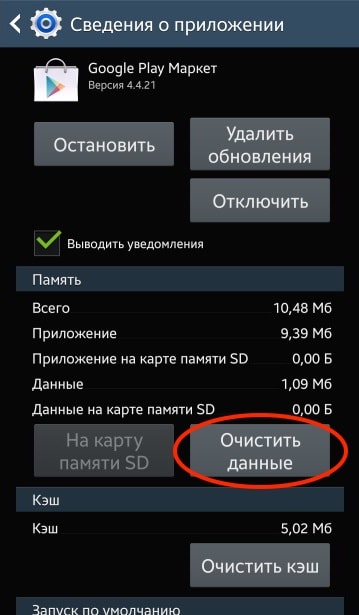
Перезагружаемся. Не помогло? «Удалить обновления», и снова перезагрузка. Эти же манипуляции проведите с приложением Сервисы Google Play.

Если есть более старая версия Маркета, сделанная в Titanium Backup, можно восстановить ее. При этом нежелательно обновляться до актуальной версии во избежание появления ошибки вновь.
Устанавливаем apk приложения
Для того чтобы устранить ошибку, не обязательно копаться в файловой системе Андроида для удаления остаточных файлов при неправильной установке. Можно для начала попробовать скачать из интернета APK этого приложения (очень хорошо, если пользователь помнит работающую версию, тогда качать нужно именно ее, если не помнит – начните с предпоследней от той, которая на данный момент в Маркете).
Установите пакет в систему, если он установится как нужно – обновите приложение через Магазин. Если приложение из файла не установится, значит нужно вручную вычищать следы.
Необходим рут-доступ, скачиваем приложение ES File Explorer File Manager, и вычищаем все папки с названием нашего проблемного приложения по путям data/data (если память по умолчанию установлена системная) и sdcard/Android/data/data (если приложения скачиваются на карту памяти).
Price: Free
Желательно перед удалением их резервировать. После этого перезагружаем телефон и смотрим, смогли ли мы исправить ошибку. Можно еще воспользоваться специальными приложениями для очистки мусора, например, SD Maid. Оно не так тщательно проведет очистку, как это можно сделать вручную, однако выполнит это автоматически и не только в вышеуказанных разделах.
Price: Free
Если ошибка в аккаунте Google
Возможно, ошибка 506 приложения Google Play возникает из-за проблем с самим аккаунтом, который подключен к аппарату. Необходимо пересинхронизировать все пункты, для этого снова перейдите к «Настройкам», пункт «Аккаунты», выберите текущий аккаунт, перейдите к синхронизации, снимите абсолютно все галочки, затем перезагрузите телефон.

После его включения перейдите по тому же пути, поставьте все галочки обратно, игнорируя возникающие ошибки, и снова перезагрузите телефон, ошибка должна исчезнуть.
Если это не помогло, удалите этот аккаунт из устройства полностью, затем подключите его заново, или подключите другой аккаунт. Учтите, что вместе с удаленным аккаунтом могут пропасть прогрессы прохождения и достижений в некоторых играх.
Остальные решения
- Попробуйте изменить память по умолчанию. Ошибка 506 в Плей Маркет может возникать, если приложения устанавливаются на внешнюю карту памяти. Перейдите в «Настройки», в пункт «Память», измените память по умолчанию на системную, перезагрузите телефон. Если ошибка все равно вновь проявляется, в том же пункте меню пролистайте вниз и нажмите кнопку «Отключить внешнюю карту памяти», повторите попытку установки. Как вариант выключить телефон, физически вытащить карту памяти и заново его включить.

- Причиной также может стать неудачное обновление самой операционной системы. Если ваша прошивка позволяет откатиться на предыдущую версию – сделайте это как можно скорее и не обновляйтесь. Восстановите резервную копию работоспособной системы, ранее сделанную в TWRP в пункте «Restore». Перед этим «вайпните» все разделы, кроме карты памяти, пункт «Wipe».

- Как исправить ошибку, ничего не удаляя? Можно попробовать обновить прошивку, иногда это помогает.
- Приложение может не поддерживаться вашей операционной системой или аппаратной частью, данная особенность должна быть отображена в требованиях к смартфону, или об этом отдельно сообщил сам разработчик. Обратите внимание и на комментарии под приложением на разных ресурсах. Если связаться с разработчиком и сообщить о проблеме, то можно ждать исправления в большинстве случаев.
- Как крайний случай, до которого практически никогда не доходит пользователь – это полная перепрошивка телефона. Используйте более старую версию собственной прошивки, взятой с сайта разработчика или локализатора, или обратите внимания на кастомные прошивки, предварительно изучив отзывы пользователей.
Итог
Хоть проблема очень необычная, но существует достаточно эффективная инструкция для ее устранения. Даже неопытный пользователь может с легкостью разобраться в причинах проявления этой ошибки без обращения в сервисные центры, проследовать всем необходимым шагам инструкции, начиная с самых безобидных манипуляций, заканчивая глобальными программными изменениями в смартфоне и обновлений прошивки.
Информация не помогла 7
Источник: migeek.ru
Как устранить ошибку 506 на андроид
Каждый пользователь Android-устройства использует Play Маркет для установки приложений. Но иногда в работе магазина происходят сбои, которые мешают правильной загрузке программ.
Ошибка 506 на Android в Play Маркете — одна из наиболее частых проблем, возникающих при попытке установить что-либо. Стоит сразу сказать, что исправить ошибку не составит труда.
Способы исправления
Рассмотрим несколько вариантов, которые могут помочь в решении данной проблемы.
Очистка кэша и данных
Один из наиболее простых способов, после которого часто исчезает неисправность.
- Зайдите в «Настройки» → «Приложения».

- Во вкладке «Установлено» найдите «Play Маркет».
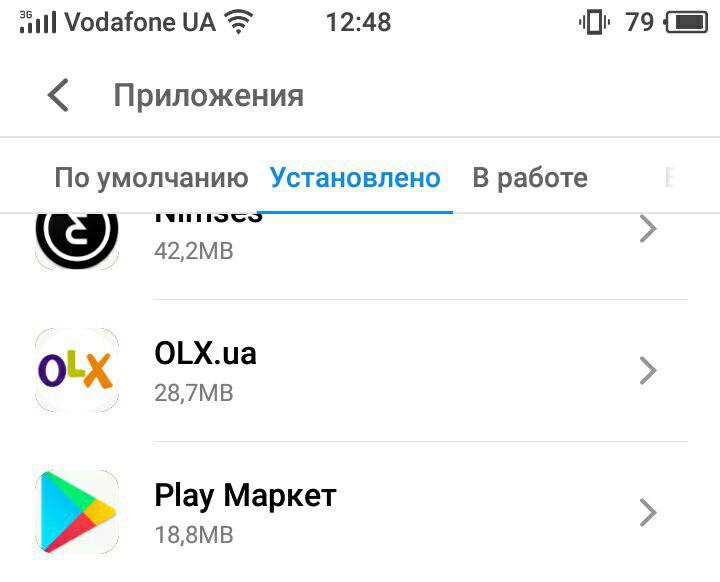
- Нажмите «Стереть данные» и «Очистить кэш».
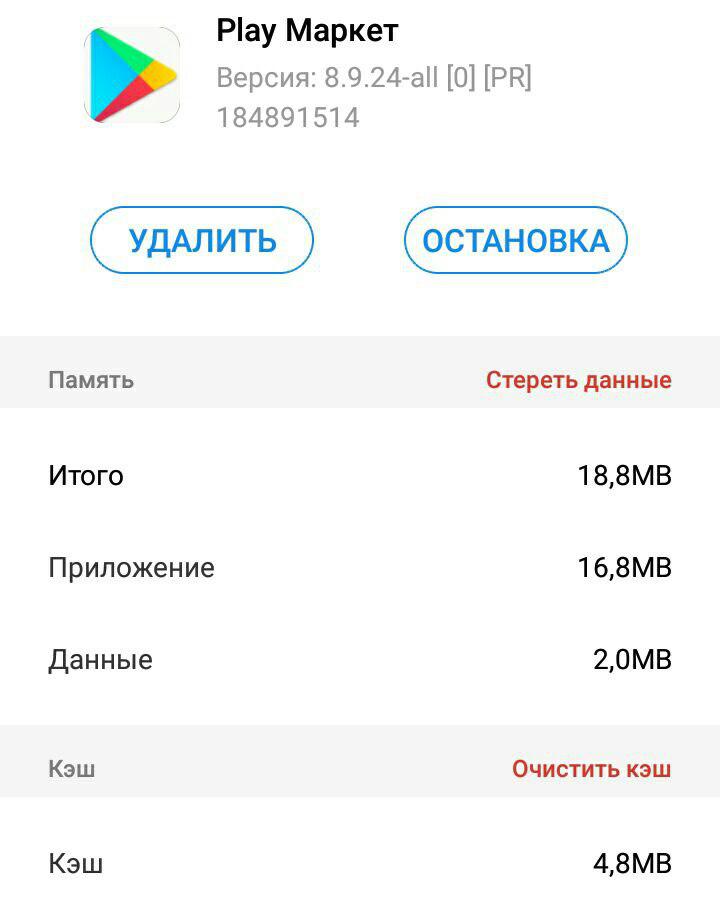
- Вернитесь на вкладку «Установлено» и повторите действия для «Сервисы Google Play» и «Google Services Framework».
- Перезагрузите устройство.
- Установите любое приложение из Play маркета.
Отключение карты памяти
Отключить карту можно механическим путем либо через настройки. Если у вас нет возможности извлечь флеш-накопитель из слота — выполните следующие действия:
- Зайдите в «Настройки» → «Память и резервные копии».

- Найдите пункт «Отключить SD-карту» → Подтвердите действие.
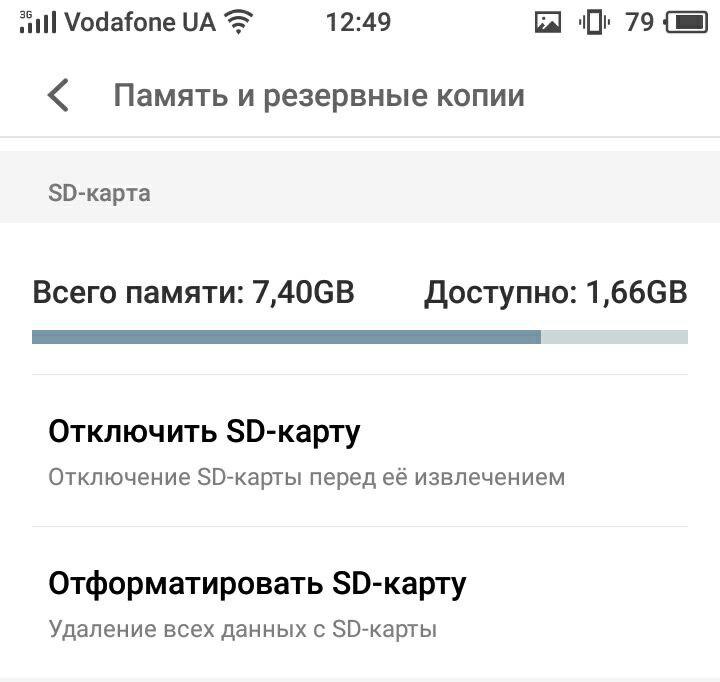
- Установите любое приложение из Play Маркета.
- Вернитесь в «Память и резервные копии».
- Подключите SD-карту, нажав соответствующий пункт меню.
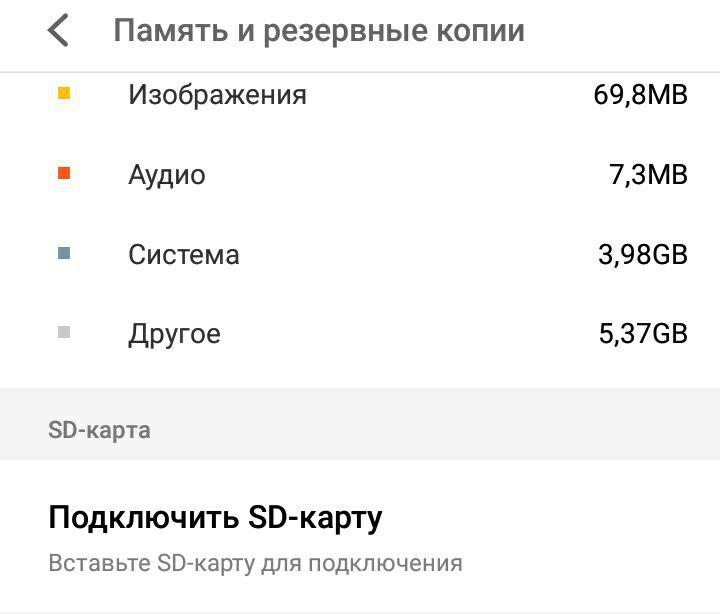
Если действия не помогли — переходим к следующему варианту.
Удаление аккаунта Google
Один из наиболее действенных способов решения проблем с Play Маркетом — удаление аккаунта Google.
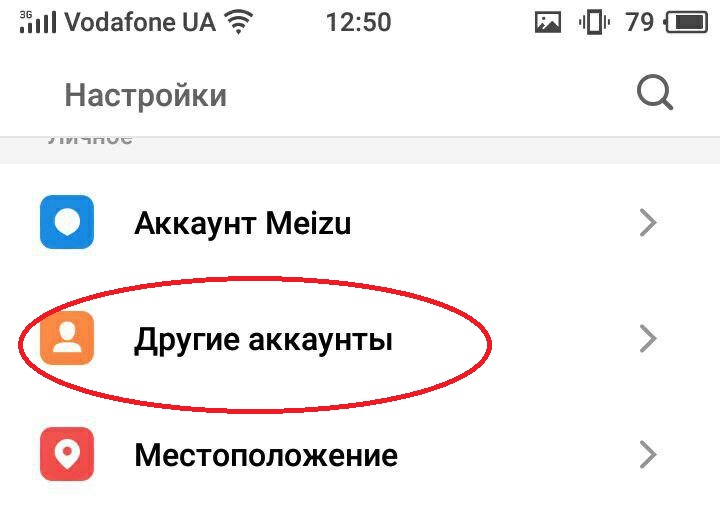
-
Зайдите в «Настройки» → «Другие аккаунты».
Восстановление Play Маркета
Возможно, причина неисправности заключается в «криво установленном» обновлении самого магазина приложений. В таком случае нужно откатиться на предыдущую версию.
- Зайдите в «Настройки» → «Приложения».

- Вкладка «Установлено» → «Play Маркет».
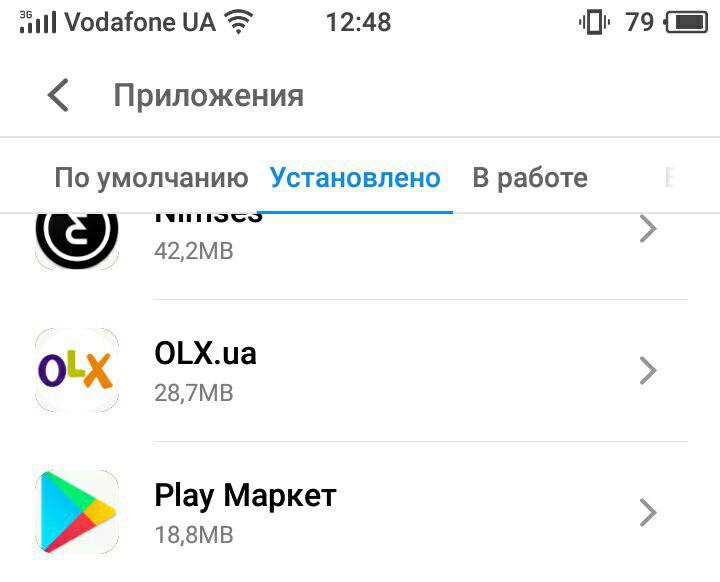
- Нажмите «Удалить обновления».
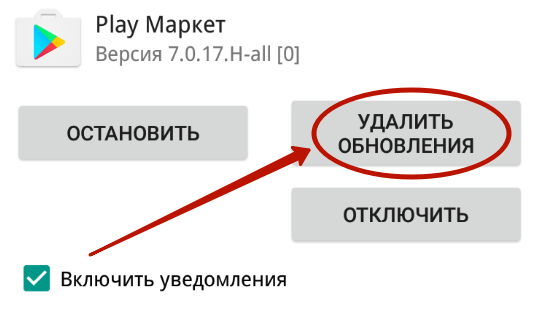
- Перезагрузите устройство.
- Скачайте любое приложение из Play Market.
Установка APK
Если вышеуказанные способы не помогли, то остается только один вариант — скачать установочный файл (он имеет разрешение APK) программы из интернета.
- Зайдите в «Настройки» → «Безопасность».
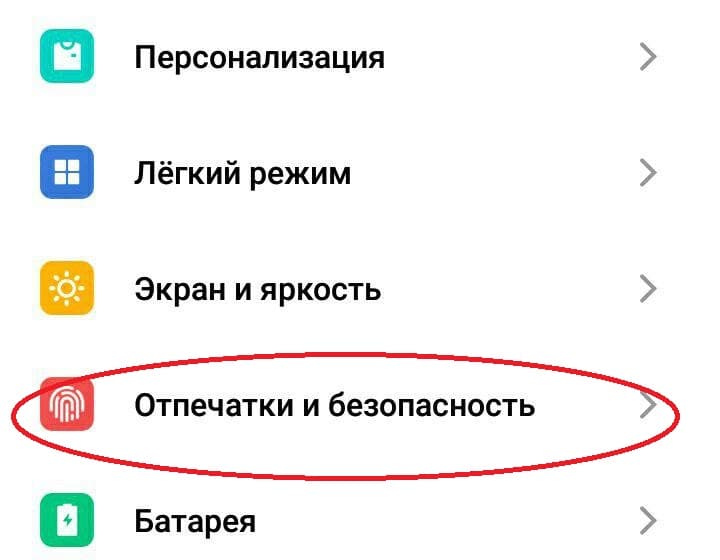
- Переведите тумблер «Неизвестные источники» в активное положение.
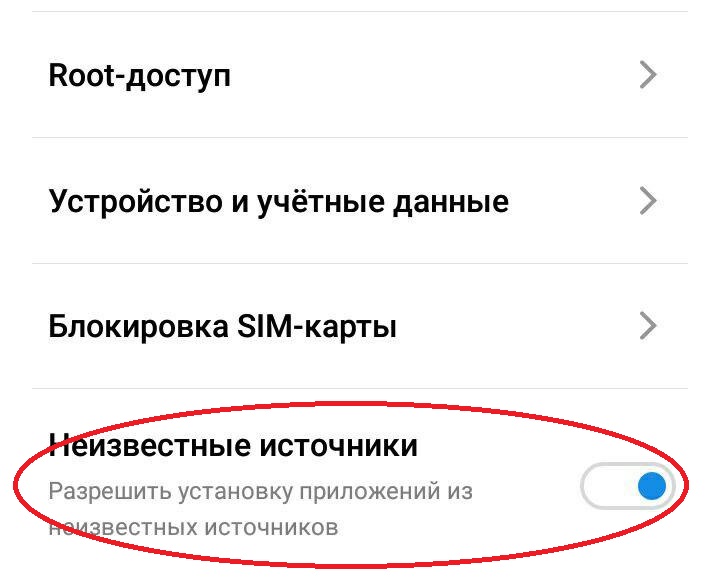
- Откройте Play Маркет → Найдите нужное приложение → «Читать далее».
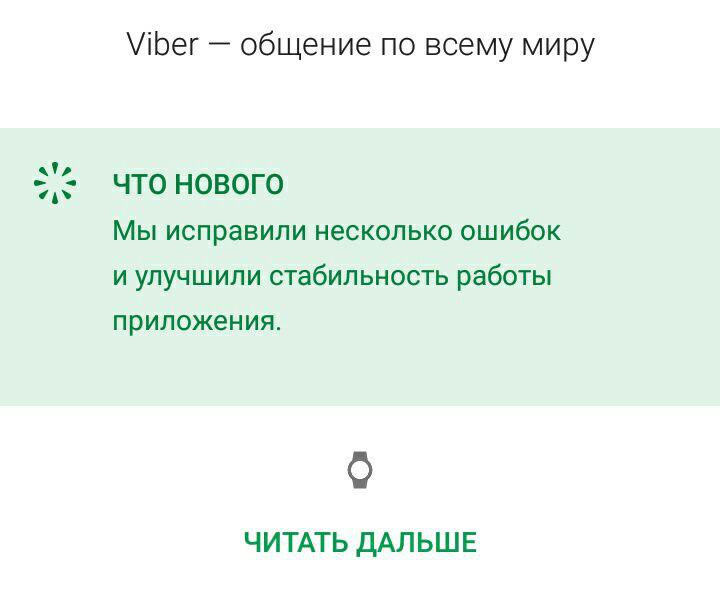
- Запомните версию программы.
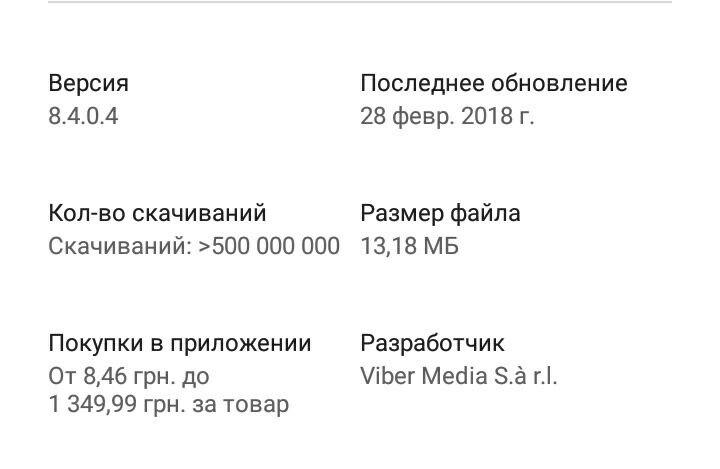
- Перейдите в браузер устройства.
- Найдите нужное приложение в интернете (обязательно более старую версию, чем есть в маркете).
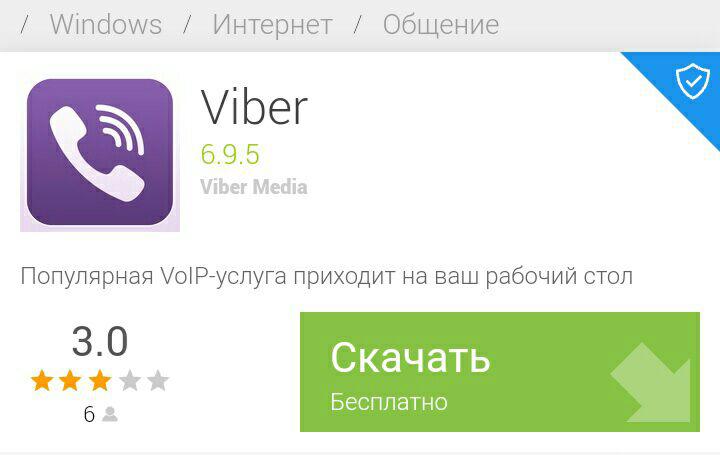
- Скачайте и установите его.
Вышеуказанные действия способны устранить ошибку 506, которая возникает у многих пользователей Android. На решение проблемы тратится не более 15 минут.
Ошибка 506 в Google Play — способы исправления

Продолжаем серию статей о исправлении ошибок в Google Play, в данной статье мы рассмотрим — ошибка 506. Нужно сказать, что данная ошибка не слишком распространенная, и те не многие владельцы Андрид устройств, которые столкнулись с проблемой: код ошибки 506, могут воспользоваться нашими рекомендациями по устранению данной ошибки.
Очистка кэша и данных приложений
- Открыть Настройки.
- Выбрать Все приложения или просто Приложения, в зависимости от версии Android.
- В верхнем меню выбрать Все.
- Пролистать список приложений и найти Play Маркет.
- Нажать на кнопку Очистить данные и кэш.
Затем нужно найти в списке приложений и выполнить аналогичные действия с Сервисы Google Play и Google Services Framework. После очистка кэша и данных нужно перезагрузить телефон или планшет, а затем попробовать заново скачать нужную программу из магазина приложений.
Выход и повторный вход в аккаунт Google
После удаления кэша и данных приложений можно удалить аккаунт Google из настроек и войти в него заново. Это поможет сбросить настройки Play Маркета и избавиться от кода ошибки 506, если она сама не пропала после перезагрузки. Метод часто помогает сам по себе (и без очистки кэша), поскольку причины ошибки часто кроются именно в проблемах с учетной записью пользователя.
Для удаления аккаунта Google в Android нужно:
- Открыть раздел Настройки.
- Открыть пункт Учетные записи.
- Найти в списке и открыть Google.
- Удалить все учетные записи, связанные с Google.
- В всплывающем окне нажать Удалить аккаунт, чтобы подтвердить действие.
После того, как выход из аккаунта будет выполнен, можно заново заходить в Google Play Маркет и пытаться загрузить или обновить нужное приложение. При этом Play Market попросит ввести данные от аккаунта заново, чтобы загружать приложения. Стоит убедиться, что пароль от аккаунта есть под рукой, либо присутствует возможность его восстановить.
Окно с ошибкой «Не удалось установить приложение. Повторите попытку. Если проблема не исчезнет, попробуйте устранить её самостоятельно. (Код ошибки: -506)» должно перестать беспокоить. Если этого не произошло, придется изменить настройки карты памяти на устройстве.
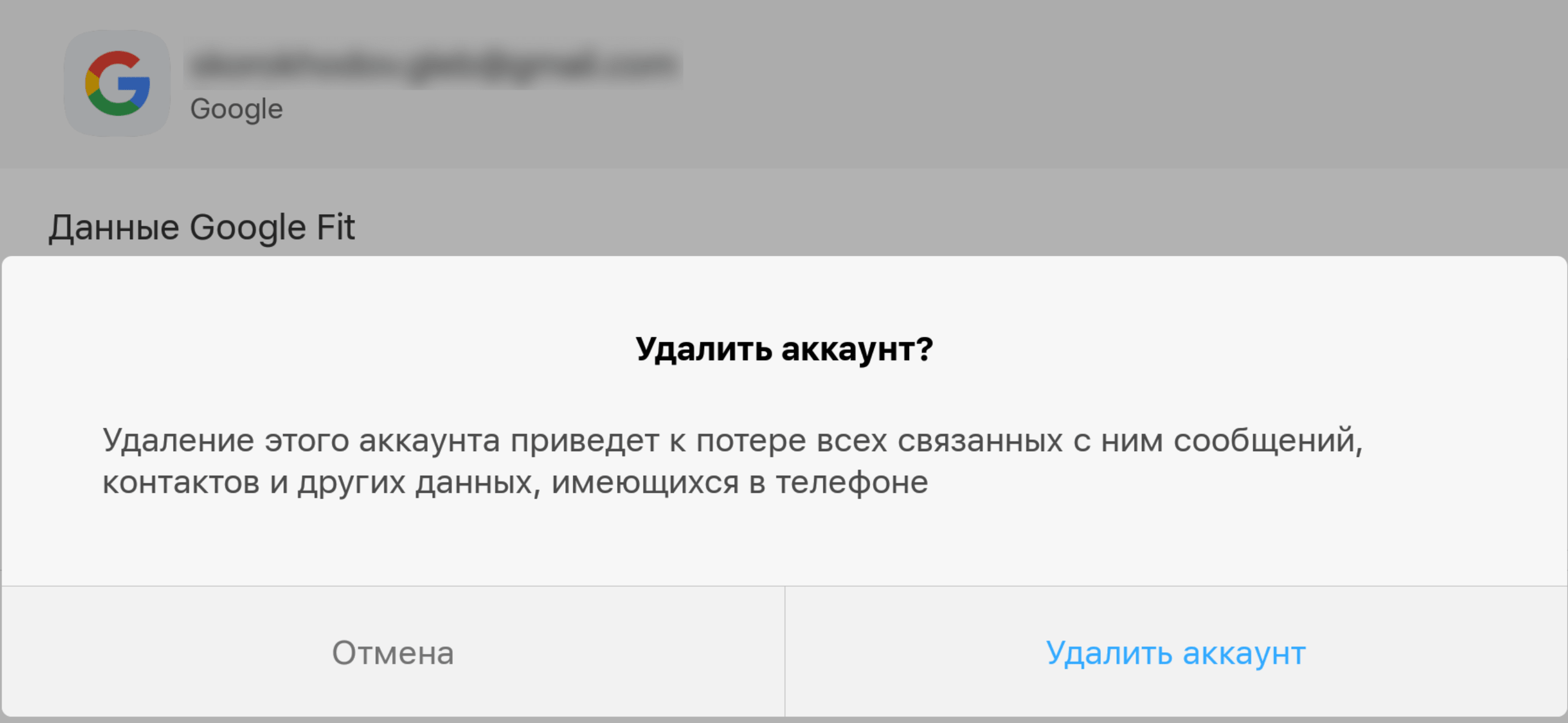
Смена настроек памяти и SD-карты
Большинство устройств на базе Android позволяют выбирать, куда будут сохраняться загружаемые приложения: в память устройства или на SD-карту. Если выставлена одна из этих настроек, и на выбранном носителе закончилось свободное место, то при попытке скачивания чего-либо из Play Market будет возникать ошибка.
Исправить ситуацию очень просто: нужно выбрать в настройках третий вариант «По усмотрению системы». Это позволит Android автоматически определять, где еще осталось свободное пространство (на SD карте или в памяти устройства), и именно туда загружать файлы.
Для автоматического определения места для загрузки программ нужно:
- Открыть меню Настройки на телефоне или планшете.
- Перейти в раздел Память.
- Выбрать пункт Предпочтительное место установки.
- После нажатия появится всплывающее окно с тремя вариантами сохранения приложений: внутренняя память устройства, SD-карта и по усмотрению системы. Нужно выбрать По усмотрению системы.
Обычно изменения вступают в силу моментально — можно сразу зайти в Плей Маркет и попробовать загрузить проблемное приложение. Если ошибка сохранилась, следует перезагрузить устройство и повторить попытку.
Переустановка обновлений Google Play Маркет
Подробно про очистку приложений Play Market, удаление данных и переустановку обновлений уже было написано в рамках решения другой ошибки с магазином от Google. Если кратко, эти действия восстановят настройки магазина приложений по-умолчанию, очистят весь кэш и обновления.
Придется повторно загрузить все обновления Плей Маркета. Помимо этого, может потребоваться повторный ввод логина и пароля от аккаунта Google. Сброс всех данных позволяет не только избавиться от многих распространенных ошибок, но и в какой-то степени оберегает от них на ближайшее время — пока система заново не забьется кэшем и системными файлами.
Быстро стереть все данные магазина можно следующим образом:
- Открыть Настройки.
- Перейти в меню Приложения.
- Перейти во вкладку Все.
- В открывшемся списке приложений найти Play Маркет и нажать на него.
- В открывшемся окне «О приложении» нажать Остановить (также исчезнет значок с рабочего стола).
- Нажать Удалить обновления, затем Отключить для удаления всех обновлений и полного выключения приложения. Дополнительно можно Стереть данные для удаления всей информации.
После выполнения этих действий нужно перезагрузить устройство. После этого потребуется заново зайти в настройки, открыть список всех приложений, найти Play Маркет и включить его. После включения нужно будет заново установить обновления, а затем ввести логин и пароль и попробовать повторить загрузку — ошибка не должна появляться.
Если не помогло вообще ничего, можно попробовать найти .APK (установочные файлы для Android) нужной программы. При помощи таких файлов можно устанавливать программы на Андроид без участия Плей Маркета. При этом, следует проявлять осторожность при выборе источников для скачивания приложений, чтобы обезопаситься от вирусов.
Как устранить проблему «Ошибка 506» в Google Play Маркете
Теперь попробуйте перезагрузите устройство загрузить приложение. Этот метод удачно работал для многих пользователей и, надеемся, поможет решить проблему и вам тоже. Если же попытка избавиться от «Ошибки 506» оказалась неудачной, переходите к следующему методу.
Метод 2: Извлечь карту памяти
Этот способ довольно прост:
-
Зайдите в «Настройки» —> Далее в «Память» —> Прокрутите вниз и выберите «Извлечь SD-карту»;
Если эти шаги не работают, попробуйте извлечь карту SD перед установкой приложения механически. Метод должен сработать. Если же снова неудача, и «Ошибка 506» продолжает появляться, переходите к следующему методу.
Метод 3: Удалить и добавить аккаунт Google
-
Зайдите в раздел «Настройки» —> Далее «Учетные записи» —> найдите Google;
Удаление и добавление учетной записи Google решило проблему для многих пользователей, так как причина появления ошибки 506 часто кроется именно в учетной записи Google. Если метод поможет и вам, то работу можно считать законченной. В противном случае придется сделать еще одну попытку.
Метод 4: Измените настройки памяти
Большинство пользователей нашли это решение удачным. После изменения настроек памяти они получили возможность загрузить приложение без каких-либо сложностей и сообщений об ошибке, отображающихся на экране.
Действия для изменения настройки памяти:
- Зайти в раздел «Настройки» —> «Память» —> «Предпочтительное место установки»;
- Нажмите на этот пункт — появится всплывающее меню с тремя вариантами (внутренняя память, SD-карта или «на усмотрение системы»);
- Выберите опцию «На усмотрение системы»;
- Откройте Google Play, еще раз загрузите приложение, которое дает вам сообщение об ошибке.
Этот метод тоже оказался неэффективным? Придется действовать в обход всех запретов — скачать более старую версию APK-файла для этого конкретного приложения и установить её. После этого перейти на Google Play и обновить приложение, чтобы получить его самую последнюю версию. Если вам достаточно и предыдущей версии приложения, можно вообще не заморачиваться с обновлением программы через Google Play и использовать старую версию (APK).
Сегодня мы показали несколько способов, помогающих исправить ошибку 506 при загрузке приложений из Google Play. Различные методы работают для разных людей, и, надеемся, вы также смогли справиться с данной проблемой. Дайте нам знать в комментариях, какой метод сработал в вашем случае. Если же вы нашли собственный путь к решению проблемы, расскажите о нем нашим читателям. Мы всегда рады новым идеям и будем благодарны за любую информацию по теме, которой вы сочтёте возможным поделиться.
Источник: polytech-soft.com
Причины ошибки с кодом 506 в Плей Маркете и как ее исправить – инструкция

Трудно представить мобильный телефон с ОС Android без официального каталога приложений Play Market. Сервис от Google значительно упрощает пользователям жизнь, позволяя в два-три клика устанавливать, обновлять и удалять различные приложения и игры. Однако Play Market – это тоже программа, а потому ей свойственно ломаться. Например, последнее время пользователи часто сталкиваются с ошибкой номер 506 в Плей Маркете. О том, как ее решить, и пойдет речь.
Удаление кэша и данных приложения
Вообще, коды ошибок в Play Market почти не несут никакой информационной нагрузки. По логике, каждый код должен обозначать только одну ошибку и причины ее возникновения. Однако в случае с Google Play каждая ошибка означает целый ряд различных неисправностей, которые никак не связаны между собой. Из-за этого пользователям приходится выполнять массу различных процедур, чтобы определить причину сбоя и методы его исправления.
- Откройте настройки. Для этого кликните по одноименному приложению на рабочем столе (главном экране).

- Перейдите в раздел «Приложения», а потом в подраздел «Все приложения».

- Найдите в списке Play Market и кликните по нему.
- Нажмите на кнопку «Очистить все» или «Стереть данные».

После этих манипуляций попробуйте запустить Play Market. Если проблема сохранилась (код ошибки никуда не делся), то проделайте вышеперечисленные действия с сервисами Google Play и приложением «Google». Однако в таком случае рекомендуем только стирать кэш, а не удалять полностью данные. В противном случае пользователю придется заново входить в свой аккаунт.
Смена места для загрузки программ
По умолчанию все программы устанавливаются во внутреннюю память телефона. Однако пользователи с легкостью могут изменить место для установки, чтобы разгрузить внутреннюю память и задействовать SD-карту.
Вообще, автор не рекомендует так делать, потому что SD-карты часто ломаются, да и работают медленнее. При установке на них высок шанс потерять важные данные и приложения. Однако ради эксперимента (чтобы понять, дело в памяти или нет) можно временно изменить место загрузки. Алгоритм действий:
- Перейдите в настройки телефона.
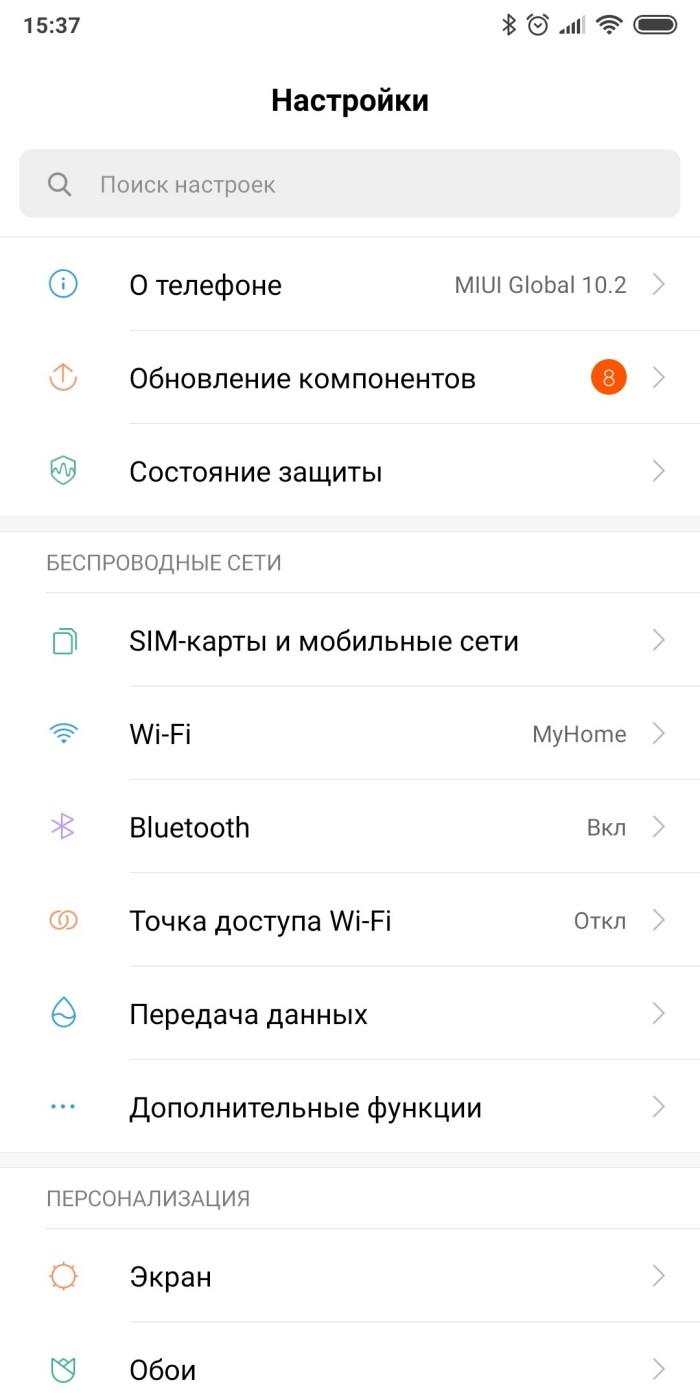
- Кликните по вкладке «Память».
- Выберите подпункт «Предпочитаемое место установки».

- Откроется меню выбора, в котором нужно нажать на «SD-карта». Внешний накопитель уже должен находиться в устройстве.
Этих действий будет достаточно. Смена места сохранения обычно помогает исправить сбои в Play Market. Если проблема не решилась, то рекомендуем обратно вернуть «внутреннее хранилище» в настройках места сохранения. Иначе есть шанс сильнее усугубить ситуацию. К слову, если смена места установки решила проблему, значит, на телефоне не хватает внутренней памяти. Чтобы освободить пару лишних гигабайт, выполните действия ниже:
- Удалите мусорные файлы. Для этого можете использовать встроенный клинер, который обычно помещается в проводнике. Например, в Xiaomi для очистки достаточно открыть приложение «Проводник» и нажать на круговую диаграмму, внутри которой отображается заполненность внутреннего пространства. После нажатия появится кнопка «Освободить место», которую необходимо нажать.
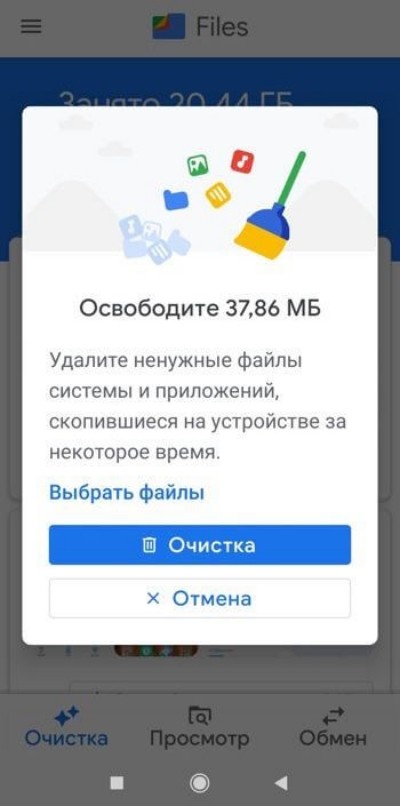
- Удалите ненужные приложения.
- Почистите галерею и диктофон.
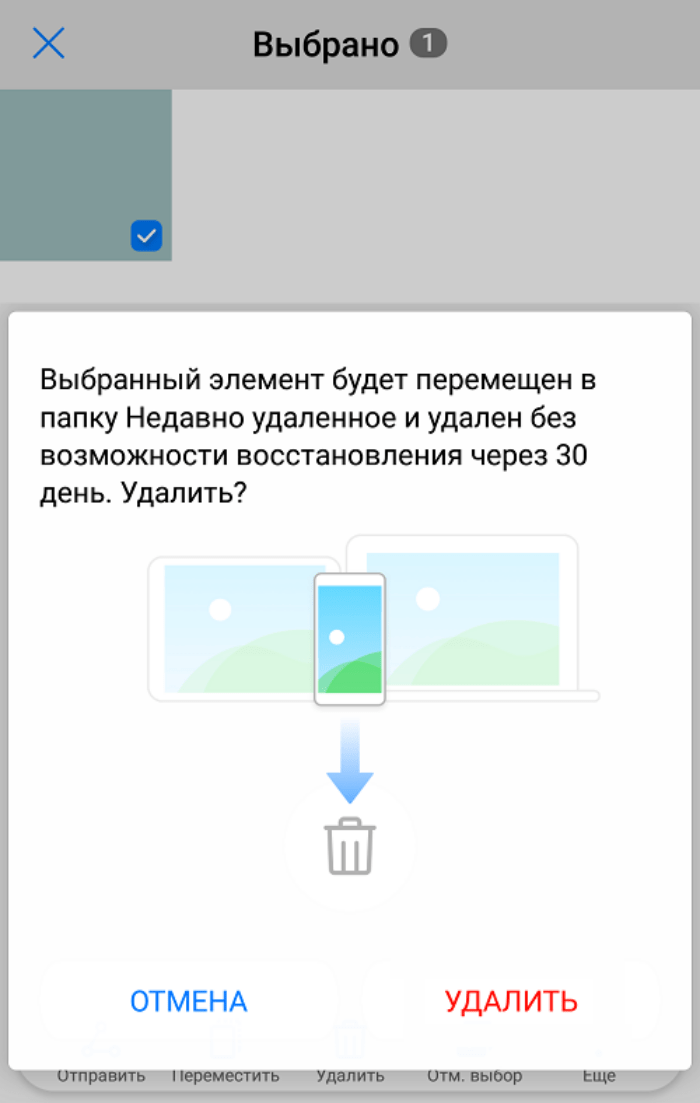
- Отправьте в корзину прочие файлы в проводнике.
Есть и другие способы, но они требуют установки стороннего ПО. А устанавливать мы пока ничего не можем из-за ошибки 506.
Извлечение карты памяти
Снова возвращаемся к предположению, что сбой вызвали проблемы с внутренним или внешним хранилищем информации. Иногда Market от Гугла начинает сходить с ума из-за подключения внешних флешек и карт памяти. Программа не может определить тип подключенного устройства и его особенности, а потому «теряется». В таком случае стоит попробовать перезагрузить телефон.
Однако это помогает не всегда. Более практичный способ – это извлечение SD-карты. Если читатель использует старый телефон со съемной задней крышкой, то ему нужно следовать инструкции ниже:
- Снимите заднюю крышку.

- Извлеките батарейку, потянув с одной стороны.
- Пальцем вытащите карту из слота.

- Вставьте батарейку и закройте крышку.

На более современных телефонах крышки несъемные, а флешки вставляются в боковой слот. Чтобы открыть его, нужно найти любую толстую иголку и вставить в отверстие в правой части гаджета. Вообще, для этого используется специальный металлический ключ, который идет в комплекте с телефоном. Но, как показывает практика – многие этот ключ теряют уже в первый месяц пользования гаджетом.
После вставки в отверстие выйдет слот, в котором будет карта памяти. Будьте осторожны, ведь в том же слоте находится и SIM-карта, которая может выпасть при открытии. Когда внешний накопитель будет изъят, вставьте слот обратно. Только будьте осторожны. При неправильной вставке он может застрять или повредить внутренности телефона.
Снова проверьте работы приложения Market.
Выход из аккаунта Google
Что ж, не будем больше мучить внутреннюю и внешнюю память, а попробуем решить проблему с помощью авторизации в Гугл-аккаунте. Напомним, что Google-аккаунт – это универсальный идентификатор, который позволяет пользоваться всеми сервисами Google, начиная от почты и заканчивая Play Играми (используются для синхронизации прогресса и получения достижений).
Как вы уже догадались, этот аккаунт также нужен и для установки приложений и их обновлений.
Попробуйте полностью удалить профиль Google с устройства, а потом повторно авторизоваться в нем. Пошаговая инструкция для выполнения этой задачи:
- Откройте настройки.
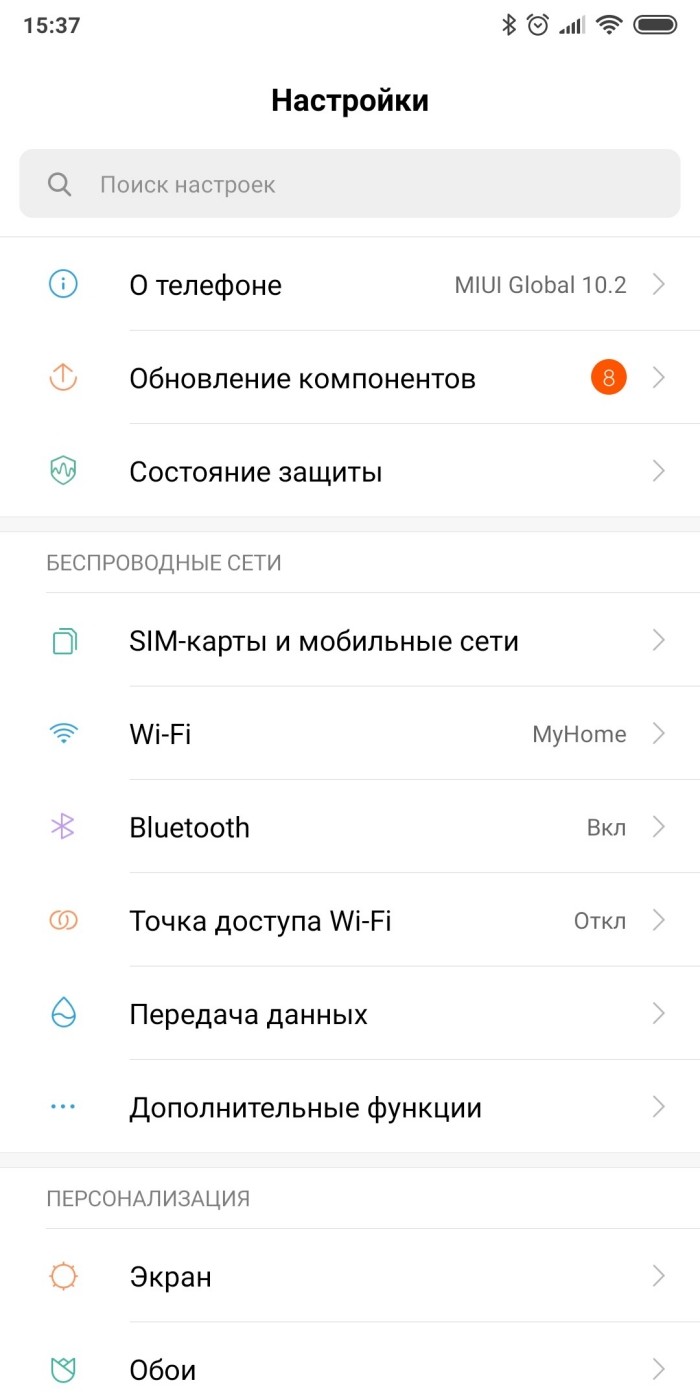
- Перейдите в раздел «Аккаунты и синхронизация».
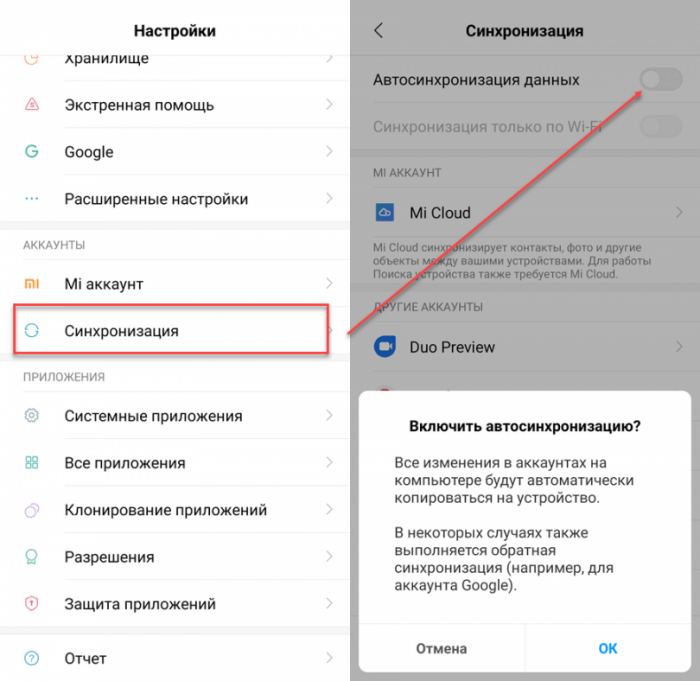
- Пролистайте вниз, пока не увидите Google. Нажмите на вкладку с ним.
- Кликните по активному аккаунту из списка. К слову, их может быть несколько. Прежде чем читатель выйдет из текущего аккаунта, рекомендуем просто сменить его в настройках Play Market. Для этого достаточно открыть магазин приложений, кликнуть по аватару и выбрать второй профиль.
- Нажмите на три точки в нижней части экрана с подписью «Еще».

- Выберите пункт «Удалить аккаунт». Подтвердите действие.
Более подробно о том, как выйти из профиля на одном устройстве, читайте в этом материале. Теперь осталось авторизоваться в нем снова:
- Откройте Play Market. Нажмите на аватар в правом верхнем углу.

- Выберите пункт «Добавить новый аккаунт».
- Введите логин и пароль от него. Если пользователь забыл пароль, то его можно восстановить через номер телефона или резервный адрес электронной почты.
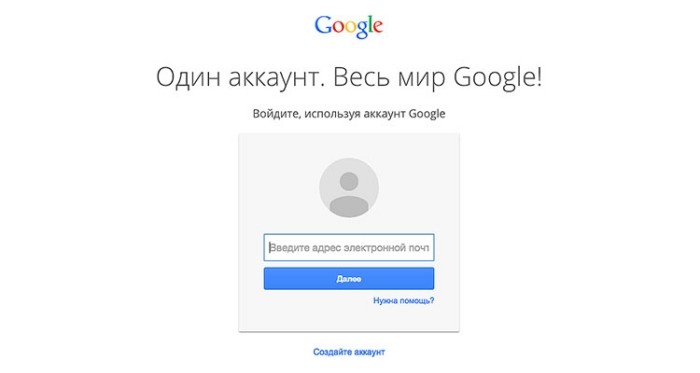
- Подтвердите вход.
Готово. Теперь проблем с аккаунтом быть не должно. Если честно, автор ни разу на практике не видел, чтобы этот способ помогал решить проблему. Однако многие эксперты в сети заявляют об его эффективности. Делитесь в комментариях, помогла ли вам смена профиля в Play Market.
Загрузка предыдущей версии
В некоторых отдельных случаях проблема может скрываться не в магазине приложений, а в самой устанавливаемой программе. Телефон попросту не поддерживает ее характеристики и не знает, как обрабатывать ее. В таком случае пользователь может поискать более ранние версии программного продукта, у которых наименее требовательные характеристики.
Увы, но Play Market не позволяет скачивать ранние релизы приложений. Потому в таком случае приходится обращаться к сторонним источникам. Существуют популярные сайты, которые позволяют скачивать различные вариации программ, которые были опубликованы в Play Market. Мы не будем указывать ссылки на эти сайты, потому что не можем гарантировать их безопасность.
Однако пользователь и сам может их найти, просто введя в поисковике запрос «скачать *название_программы* *номер_версии (необязательно)*». Учтите, что скачиваться должен именно apk-файл, который используется для установки сторонних пакетов.
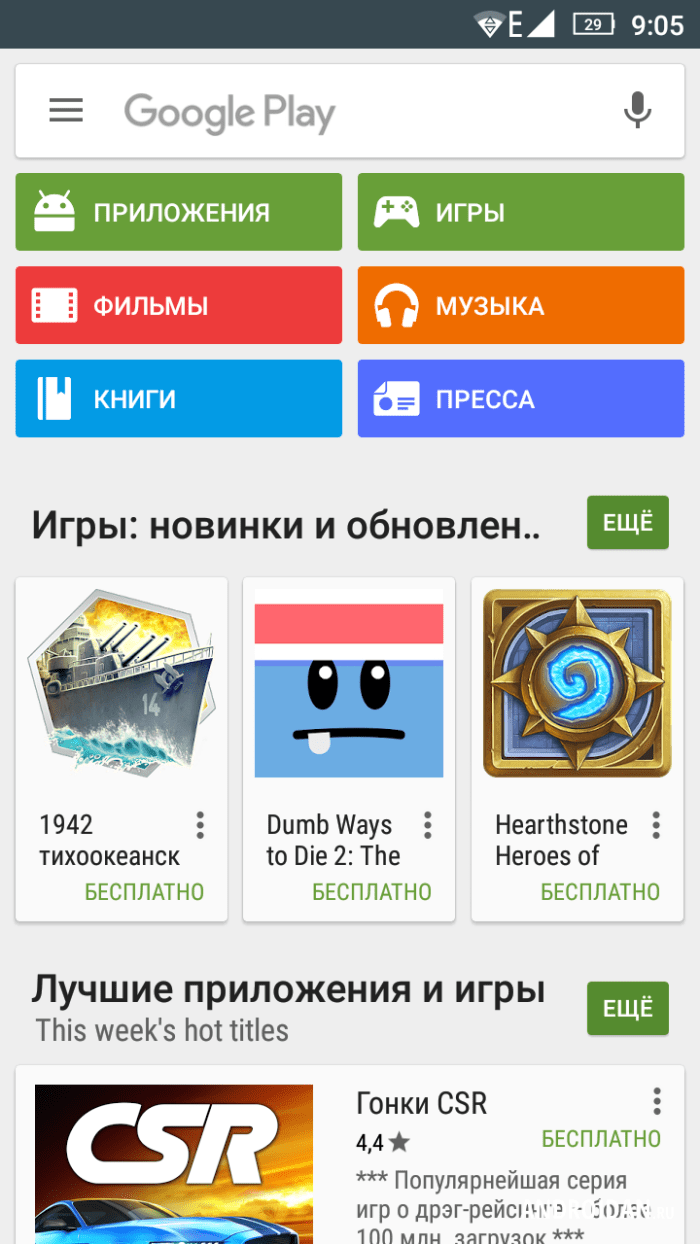
Установка из сторонних источников
Этот раздел материала продолжит предыдущий заголовок. Бывает так, что проблема находится не на стороне клиента (пользователя), а на стороне сервера Google. Например, на сервере был поврежден нужный файл, либо он переместился, а ссылка так и не обновилась. В общем, причин много, результат один – не устанавливаемое приложение.
В таком случае стоит попробовать скачать ту же версию программы, но из браузера. Во время установки пользователи могут столкнуться с ограничением загрузки из сторонних источников. Чтобы обойти это ограничение, выполните действия ниже:
- Откройте настройки.

- В поиске введите запрос «Установка из».
- Кликните по параметру «разрешить установку из сторонних источников», чтобы активировать его.
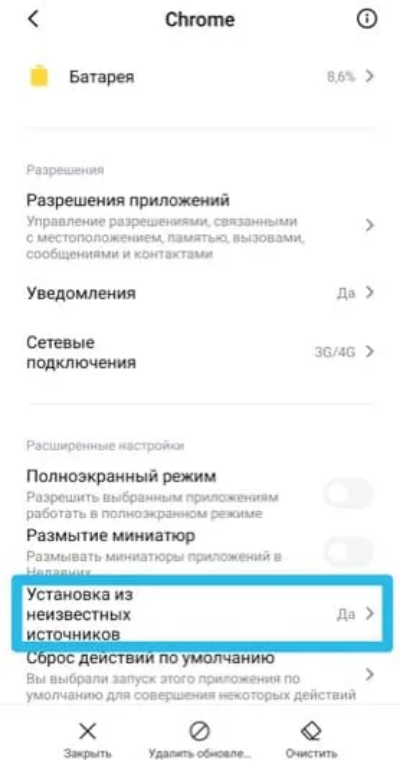
- Вернитесь в проводник и снова попытайтесь установить приложение.
К слову, в некоторых телефонах меню снятия ограничений появляется сразу же после попытки установить программу из браузера. Например, на телефонах Xiaomi достаточно просто кликнуть по apk-файлу, чтобы система автоматически предложила разрешить установку из неизвестных источников. Учтите, что это ограничение было введено не просто так. Многие файлы на просторах интернета заражены вирусами. Будьте бдительны и скачивайте установщики только с проверенных ресурсов.
Удаление обновлений Play Market
И наконец, последний метод решения проблемы в нашем гайде. Предположим, что на телефон прилетело неудачное обновление для официального магазина приложений от Google. Либо оно некорректно загрузилось в память. В таком случае Плей Маркет не сможет нормально функционировать, а значит, будет периодически выдавать различные ошибки. Инструкция по сбросу обновлений:
- Откройте настройки.

- Перейдите в раздел «Приложения», а после в подраздел «Все приложения».
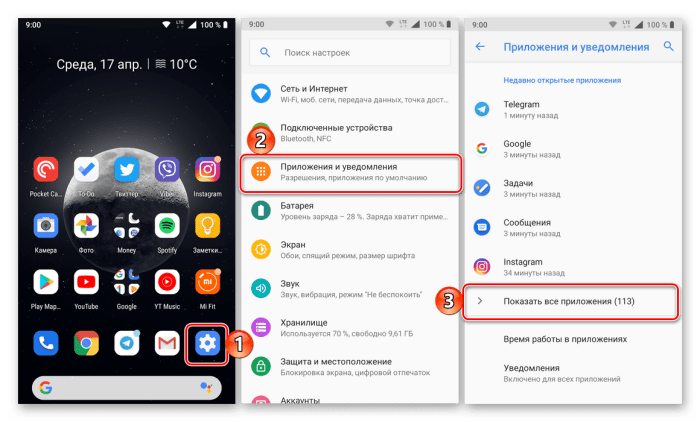
- Найдите в списке Play Market и кликните по нему.
- Нажмите на кнопку «Удалить обновления» в нижней части экрана.

- Подтвердите действие.
- Вернитесь в приложение и попробуйте снова обновиться до последней версии.
Если после этого проблема не решилась, то снова удалите обновления, но не переустанавливайте их снова, а сразу попробуйте скачать проблемное приложение.
Надеемся, что хотя бы один из перечисленных выше способов помог решить проблему. Делитесь в комментариях отзывами об эффективности перечисленных методов.
Источник: it-tehnik.ru
Ошибка 506 в Play Market: что это и как исправить?
Существует несколько вариантов решения проблемы, о которых мы и расскажем в нашей статье.
Проверка подключения к сети
Первоочередным действием будет проверка подключения к интернету, так как могло произойти отключение от сети. Если с ним все в порядке, то смартфон рекомендуется перезагрузить и попробовать снова начать загрузку.
При сохранении проблемы на следующем этапе осуществляется проверка корректности установленных на мобильном аппарате времени и даты. При обнаружении несоответствий требуется внести нужные исправления и снова совершить перезагрузку девайса.
Чистка кэша
Загружая и удаляя утилиты, вы обязательно столкнетесь с вопросом кэша – побочных файлов. Кэш нуждается в периодической очистке, что позволяет убрать ненужный «мусор» из оперативной памяти и оптимизировать работу гаджета.
Для этого требуется зайти в «Настройки», выбрать пункт «Приложения» и найти в открывшемся списке «Сервисы Google Play».
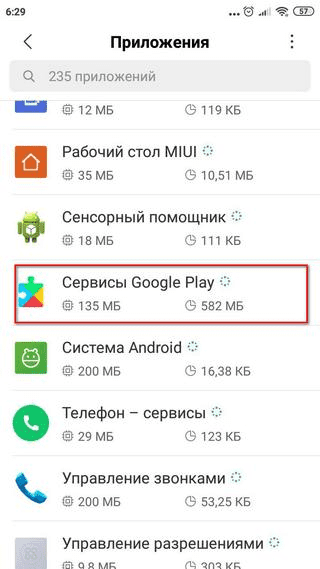
Затем нажимаем на «Память», после чего появится меню, где система спросит, что именно нуждается в очистке. Нас интересует только один подпункт – «Очистить кэш».
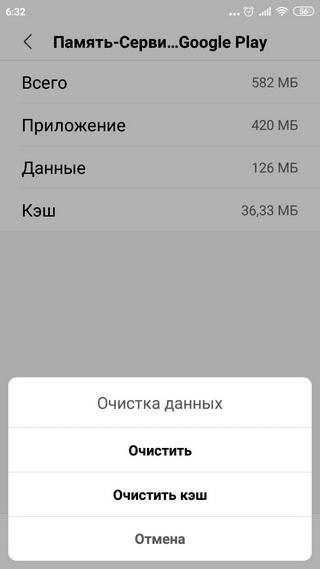
Если исправить ошибку 506 не удалось, то выберите полную очистку приложения.
Аккаунт Google
Обязательным условием для работы с утилитой является наличие зарегистрированного аккаунта Гугл, ведь в противном случае не удастся скачать приложение. Если была установлена новая версия программы или создана новая электронная почта, то загрузить программы не удастся ввиду отсутствия связи софта с личным аккаунтом.
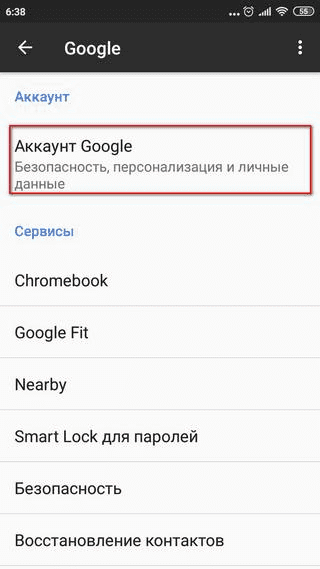
О том, как быстро и безопасно произвести удаление аккаунта Гугл, вы узнаете из нашей тематической статьи.
SD-карта
Если файл начал скачиваться, но возникли сложности с его перемещением в заданную пользователем папку, то однозначно появится ошибка 506 в Google Play. Такая ситуация возникает, если смартфоном Xiaomi не осуществляется распознавание карты памяти. Для решения проблемы потребуется отключить телефон, извлечь microSD и снова вставить ее в соответствующий слот.
При сохранении существующей проблемы рекомендуется изменить папку для сохранения файлов.
Альтернативные способы загрузки
Если ни один из вышеперечисленных способов не помог, то можно попробовать воспользоваться другими онлайн-магазинами, среди которых GetJar, Amazon App Store, Opera Mobile Store, ApkMirror и пр. Они функционируют аналогично, в них содержится множество платных и бесплатных программ. Главное, разрешить гаджету скачивать приложения из неизвестных источников. Соответствующее сообщение вы увидите на экране телефона при скачивании утилиты, поэтому вам остается только дать свое согласие и установить желаемый файл.
Источник: xiacom.ru
Довольно редкая, но необычная проблема, столкновение с ней обычно требует проделать со своим смартфоном немало манипуляций. Код ошибки 506 Play Market имеет очень хитрую и неприятную особенность – если подавляющее большинство ошибок появляются сразу же после нажатия на кнопку «Установить», эта же показывает себя, когда дистрибутив приложения уже загружен на телефон и началась сама установка, прерывая последнюю либо в начале, либо после продолжительного времени.
Как следствие – сразу же возникают мысли о неполадках в самой памяти смартфона, и тут пользователи отчасти правы. Существует несколько стандартных и специфических способов избавиться от данной ошибки, и они будут рассмотрены в статье далее.
Содержание
- Какие причины появления этой проблемы
- Как решить проблему
- Чистим кэш и данные маркета
- Устанавливаем apk приложения
- Если ошибка в аккаунте Google
- Остальные решения
- Итог
Какие причины появления этой проблемы
- Устаревший кэш, данные или проблемное обновление Магазина Гугл.
- Некорректная установка или удаление предыдущей версии приложения. Процесс был прерван внезапной системной либо аппаратной ошибкой, из-за чего телефон намертво завис, экстренно выключился или перезагрузился. В этом случае остаются файлы, мешающие корректной установке приложения.
- Несовместимость приложения с аппаратной или программной частью вашего устройства.
- Несовместимость с установленной внешней картой памяти.
- Проблемы с синхронизацией или авторизацией аккаунта Google.
Как решить проблему
Чистим кэш и данные маркета
Проблема кода ошибки 506 Play Market достаточно специфическая, поэтому обычной перезагрузкой телефона вроде «само пройдет» здесь пользователь не отделается. Переходим в «Настройки», находим там пункт «Приложения», листаем справа налево к вкладке «Все», находим запись, соответствующую нашему Магазину, и тапаем на ней один раз.

В открывшемся меню находим кнопку «Очистить кэш», нажимаем на нее, перезагружаем телефон. Если ошибка все равно появляется, возвращаемся по вышеописанному пути, только теперь нажимаем на кнопку «Очистить данные».
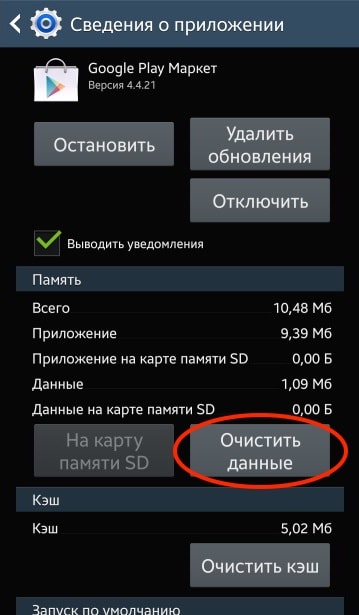
Перезагружаемся. Не помогло? «Удалить обновления», и снова перезагрузка. Эти же манипуляции проведите с приложением Сервисы Google Play.

Если есть более старая версия Маркета, сделанная в Titanium Backup, можно восстановить ее. При этом нежелательно обновляться до актуальной версии во избежание появления ошибки вновь.
Устанавливаем apk приложения
Для того чтобы устранить ошибку, не обязательно копаться в файловой системе Андроида для удаления остаточных файлов при неправильной установке. Можно для начала попробовать скачать из интернета APK этого приложения (очень хорошо, если пользователь помнит работающую версию, тогда качать нужно именно ее, если не помнит – начните с предпоследней от той, которая на данный момент в Маркете).
Установите пакет в систему, если он установится как нужно – обновите приложение через Магазин. Если приложение из файла не установится, значит нужно вручную вычищать следы.
Необходим рут-доступ, скачиваем приложение ES File Explorer File Manager, и вычищаем все папки с названием нашего проблемного приложения по путям data/data (если память по умолчанию установлена системная) и sdcard/Android/data/data (если приложения скачиваются на карту памяти).
Желательно перед удалением их резервировать. После этого перезагружаем телефон и смотрим, смогли ли мы исправить ошибку. Можно еще воспользоваться специальными приложениями для очистки мусора, например, SD Maid. Оно не так тщательно проведет очистку, как это можно сделать вручную, однако выполнит это автоматически и не только в вышеуказанных разделах.
Если ошибка в аккаунте Google
Возможно, ошибка 506 приложения Google Play возникает из-за проблем с самим аккаунтом, который подключен к аппарату. Необходимо пересинхронизировать все пункты, для этого снова перейдите к «Настройкам», пункт «Аккаунты», выберите текущий аккаунт, перейдите к синхронизации, снимите абсолютно все галочки, затем перезагрузите телефон.

После его включения перейдите по тому же пути, поставьте все галочки обратно, игнорируя возникающие ошибки, и снова перезагрузите телефон, ошибка должна исчезнуть.
Если это не помогло, удалите этот аккаунт из устройства полностью, затем подключите его заново, или подключите другой аккаунт. Учтите, что вместе с удаленным аккаунтом могут пропасть прогрессы прохождения и достижений в некоторых играх.
Остальные решения
- Попробуйте изменить память по умолчанию. Ошибка 506 в Плей Маркет может возникать, если приложения устанавливаются на внешнюю карту памяти. Перейдите в «Настройки», в пункт «Память», измените память по умолчанию на системную, перезагрузите телефон. Если ошибка все равно вновь проявляется, в том же пункте меню пролистайте вниз и нажмите кнопку «Отключить внешнюю карту памяти», повторите попытку установки. Как вариант выключить телефон, физически вытащить карту памяти и заново его включить.

- Причиной также может стать неудачное обновление самой операционной системы. Если ваша прошивка позволяет откатиться на предыдущую версию – сделайте это как можно скорее и не обновляйтесь. Восстановите резервную копию работоспособной системы, ранее сделанную в TWRP в пункте «Restore». Перед этим «вайпните» все разделы, кроме карты памяти, пункт «Wipe».

Восстановление из копии - Как исправить ошибку, ничего не удаляя? Можно попробовать обновить прошивку, иногда это помогает.
- Приложение может не поддерживаться вашей операционной системой или аппаратной частью, данная особенность должна быть отображена в требованиях к смартфону, или об этом отдельно сообщил сам разработчик. Обратите внимание и на комментарии под приложением на разных ресурсах. Если связаться с разработчиком и сообщить о проблеме, то можно ждать исправления в большинстве случаев.
- Как крайний случай, до которого практически никогда не доходит пользователь – это полная перепрошивка телефона. Используйте более старую версию собственной прошивки, взятой с сайта разработчика или локализатора, или обратите внимания на кастомные прошивки, предварительно изучив отзывы пользователей.
Итог
Хоть проблема очень необычная, но существует достаточно эффективная инструкция для ее устранения. Даже неопытный пользователь может с легкостью разобраться в причинах проявления этой ошибки без обращения в сервисные центры, проследовать всем необходимым шагам инструкции, начиная с самых безобидных манипуляций, заканчивая глобальными программными изменениями в смартфоне и обновлений прошивки.
Содержание
- Как в Play Market убрать ошибку 506?
- Что значит код ошибки 506 Play Market?
- Очистка кэша
- Извлечение microSD-карты
- Работа с профилем
- Изменение места загрузки
- Установка старой версии
- Ошибка 506 в Play Market
- Как избавиться от ошибки 506 в Play Market
- Код ошибки 506 в Google Play Market
- Очистка кэша и данных приложений
- Выход и повторный вход в аккаунт Google
- Смена настроек памяти и SD-карты
- Переустановка обновлений Google Play Маркет
Как в Play Market убрать ошибку 506?
Play Market используется всеми приложениями, одними — для скачивания, а другими – для получения данных, но нарушить идиллию может ошибка 506. Если появляются сбои, невозможно играть в большую часть игр, требующих доступ к сети, а в других приложениях ограничены возможности. Ошибка поддаётся устранению, сделать это несложно даже новичку с помощью описанной инструкции.
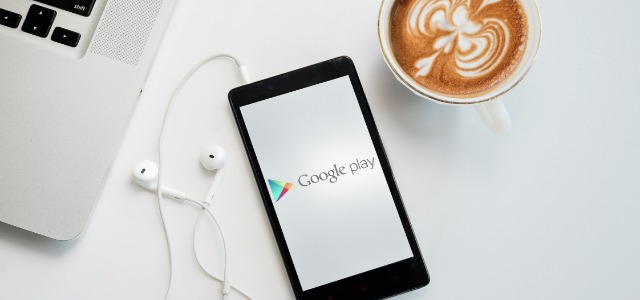
Что значит код ошибки 506 Play Market?
Ошибка 506 в Плей Маркете может свидетельствовать о проблемах в соединении с сервисом или сбое в настройках. Другие причины – это банальные сбои приложения, которые возникают из-за несовершенства Android и загрузки игр или приложений, влияющих на стабильность системы. Нередко проблема появляются у пользователей, которые самостоятельно прошивали смартфон. Пользователи многократно жаловались на получение ошибки после обновления магазина.
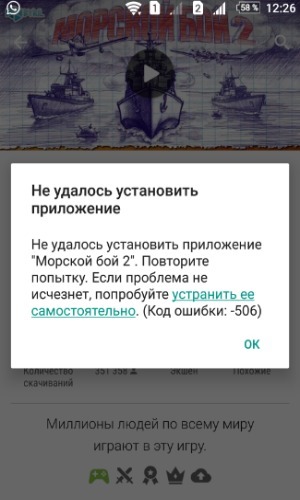
Методик исправления существует несколько. Если оказывается бездейственным первый вариант, следует переходить к другому, продолжая манипуляции до устранения проблемы.
Очистка кэша
Код ошибки 506 удаётся устранить после удаления временных файлов, они приводят к частым сбоям и легко удаляются, следовательно, с этого способа стоит начинать.
- Перейти в раздел «Настройки» из главного экрана.
- Пролистать список до раздела «Приложения» и развернуть его кнопкой «Все».
- Среди длинного списка следует найти «Google Play» и перейти в настройки.
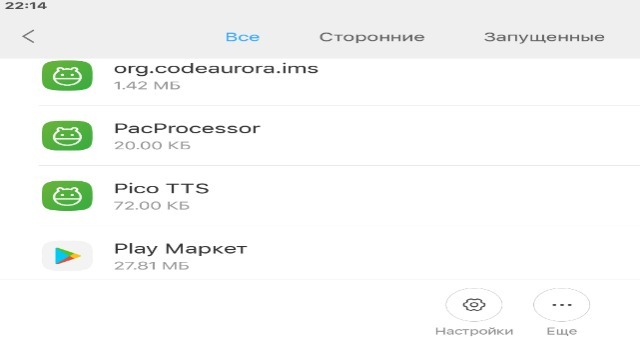
- Тапнуть на кнопку «Очистить данные и кэш».
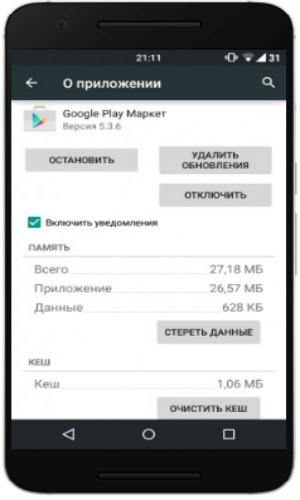
Чтобы манипуляция произвела должный эффект, нужно остановить работу приложения и запустить его повторно.
Для остановки следует:
- Оставаясь в разделе «Приложения» находят пункт «Сервисы Google Play».
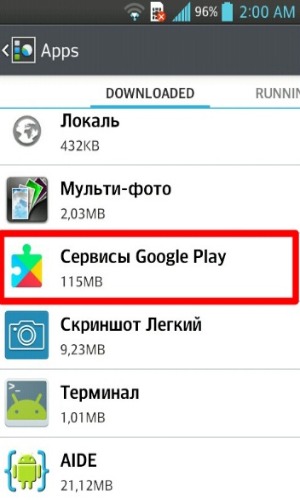
- Для процесса также очищают временные файлы.
- Выполнить подобную процедуру для «Google Services Framework».
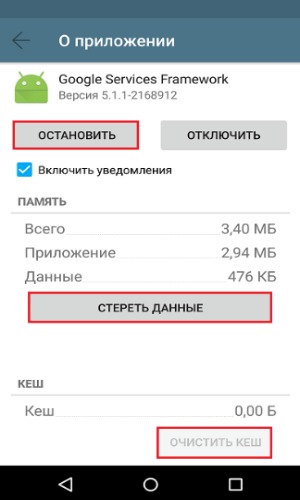
- Перезапустить смартфон или перейти в настройки программы магазина, выбрать «Остановить», а затем — «Запустить».
Методика чаще всего помогает пользователям, но бывают и другие случаи. Если проблема сохранилась, следуйте дальше.
Извлечение microSD-карты
Ошибка 506 Play Market легко устраняется переустановкой флешки:
- Перейти в категорию «Настройки».
- В графе «Память» следует выбрать действие для устранения microSD-карты.
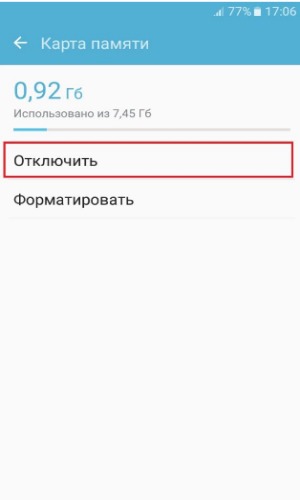
- Теперь повторно через магазин следует загрузить программу, которая ранее не работала.
- Если всё прошло успешно, через раздел «Память» можно активировать флеш-накопитель.
Чтобы не заходить в настройки, есть альтернативный способ – это механическое извлечение карты.
Работа с профилем
Удаление и повторный вход в профиль Google помогает устранить разнообразные проблемы с соединением с сервисами компании.
- Перейти в «Настройки».
- Нужно обнаружить и нажать на раздел «Учётные записи».
- Выполнить тап по разделу «Google» и выбрать «Удалить учётную запись».
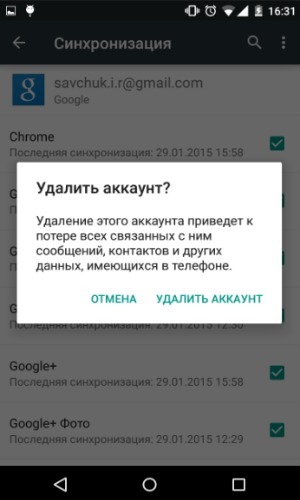
- Теперь переходя в магазин потребуется авторизоваться, введите пароль.
- Повторно загрузить приложение, которое генерирует ошибку.
Изменение места загрузки
Ошибка 506 на Андроид может быть устранена всего лишь с помощью указания альтернативного пути для скачивания. Выбор невелик, но можно указать microSD-карту вместо памяти телефона и наоборот.
Изменение пут и выполняется:
- В разделе «Настройки» выбрать категорию «Память».
- Перейти в пункт с предпочитаемой директорией для загрузки и инсталляции файлов.
- Следует выбрать 1 опцию из 3: внутреннее хранилище, флешка, автоматический выбор. Третий вариант подходит лучше всего.
Недостаток места приводит к различным ошибкам, в том числе с кодом 506. Если установить вариант в пользу выбора системы, заботиться о недостающем месте больше не придётся.
Установка старой версии
Более радикальный вариант исправления – это установка Google Play из apk-файла, который позволяет пользоваться устаревшим вариантом магазина. Скорее всего обновление поправят в ближайшем обновлении, а до тех пор стоит пользоваться старой версией.
Для переустановки следует:
- Перейти в «Настройки» и «Приложения».
- Найти клиент магазина от Google и удалить его.
- Запустить apk-файл и ожидать установки.
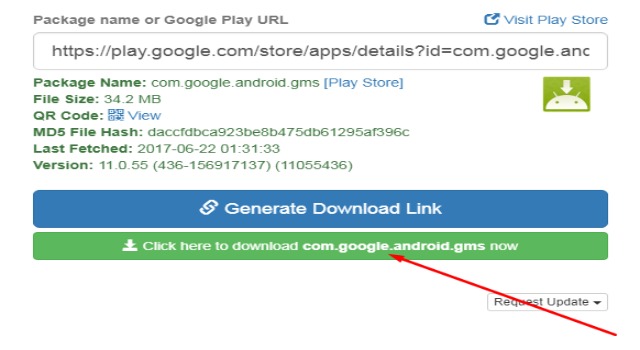
- Если система не работает с apk, нужно включить установку из источников без подписи. В разделе «Система и устройство» выбрать «Безопасность» и активировать «Неизвестные источники».
- По желанию можно обновить магазин в надежде на лучший результат или использовать выбранную версию.
Источник
Ошибка 506 в Play Market
Ошибка 506 в Play Market появляется в самом конце загрузки, когда кажется, что приложение уже скачано. Ошибка с кодом 506 достаточно распространённая, поэтому способы избавится от неё достаточно проверенные и скорее всего помогут и вам.
При появлении ошибки появляется уведомление с текстом: «Не удалось установить приложение. Повторите попытку. Если проблема не исчезнет, попробуйте устранить ее самостоятельно. (Код ошибки: -506)». Если вам всё-таки не удалось установить приложение, попробуйте устранить её с помощью перечисленных ниже способов.
Как избавиться от ошибки 506 в Play Market
1) Очистка кэша и данных.
Для того, чтобы очистить кэш и данные:
1) зайдите в «Настройки», перейдите в «Диспетчер приложений» и выберите вкладку «Все»;
2) найдите в списке «Play Market» и нажмите «Очистить данные» (при этом должен удалиться и кэш приложения);

3) точно также нужно очистить кэш и данные «Сервисов Google Play» и «Google Services Framework» (возможно для того, чтобы найти «Google Services Framework» вам понадобится включить опцию «Показать системные приложения»);
4) перезагрузите устройство.

2) Отключение карты памяти.
Если первый способ вам не помог, возможно избавится от ошибки 506 вам поможет второй— отключение карты памяти. Для того, чтобы отключить SD-карту:
1) з айдите в «Настройки»—«Память»— раздел «Карта памяти» и нажмите «Отключить»;
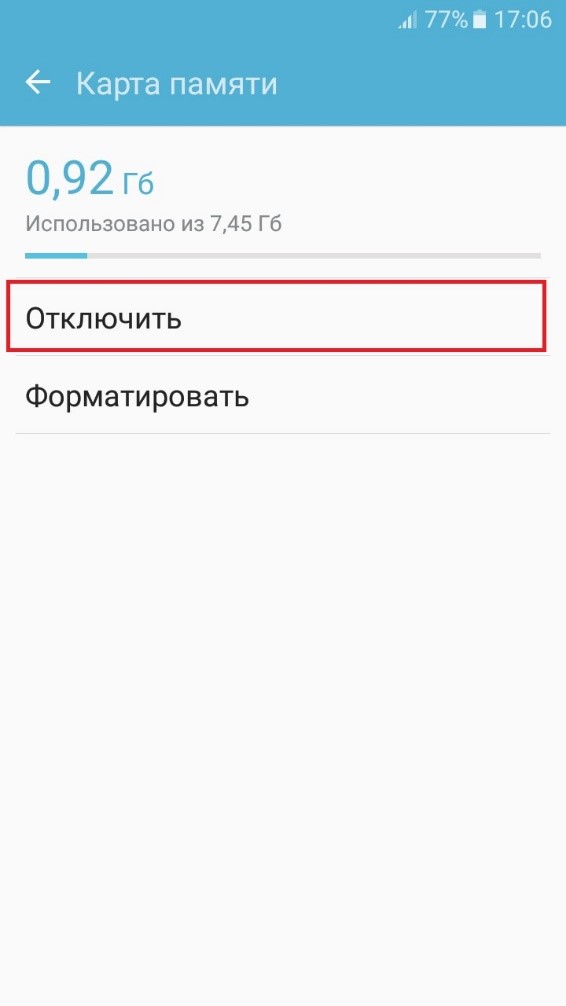
2) попробуйте снова установить приложение при скачивании которого возникает ошибка;
3) если простое отключение карты памяти не помогло вам избавится от ошибки, попробуйте извлечь её из устройства. Включить SD-карту можно аналогичным способом.
3) Настройка места скачивания приложений.
Этот способ подойдёт только тем пользователям, устройства которых поддерживают настройку места скачивания приложений. Для настройки места скачивания приложений:
1) зайдите в «Настройки»—«Память» и выберите «Предпочтительное место установки»;
2) выберите функцию «На усмотрение системы»;
3) снова попытайтесь скачать приложение;
4) Повторное подключение к аккаунту Google.
Для удаления учётной записи:
1) зайдите в «Настройки» и выберите «Учетные записи»;
2) кликните на «Google», далее нажмите «Опции», «Удалить уч. запись»;

3) после удаления заново добавьте свой аккаунт, нажав на кнопку «Добавить учётную запись». Введите свой адрес электронной почты и пароль.
После выполнения перечисленных выше способов ошибка 506 в Play Market, должна исчезнуть, как это случилось у большинства пользователей, столкнувшихся с этой ошибкой.
Источник
Код ошибки 506 в Google Play Market
Ошибка «Не удалось загрузить/установить приложение. Попробуйте снова. (Код ошибки: -506)» при загрузке приложений из Google Play Market означает, что на телефоне переполнилась память или пора чистить кэш. Для исправления ошибки нужно очистить данные приложений и проверить наличие свободного места в памяти устройства и на SD-карте.
Если очистка кэша и данных приложений не поможет, придется выйти и заново войти в аккаунт Google. Альтернативные варианты: переустановка магазина приложений и смена места сохранения программ с SD-карты на память устройства и обратно.
Если ничего не помогает, можно загрузить APK-версию нужной программы с 4PDA или другого проверенного источника, а затем обновить при помощи Play Market (если требуется).
Как исправить код ошибки 506 в Google Плей Маркете:

Очистка кэша и данных приложений
Очистка кэша и данных приложений рекомендуется как регулярная процедура: это поможет избавиться от ошибок с кодами 506, 190, 192, 403 и других, связанных с приложениями Play Market и памятью устройства. Для исправления ошибки с кодом 506 требуется удалить кэш и данные трех приложений: Play Маркет, Google Services Framework и Сервисы Google Play.
Для очистки данных требуется:
- Открыть Настройки.
- Выбрать Все приложения или просто Приложения, в зависимости от версии Android.
- В верхнем меню выбрать Все.
- Пролистать список приложений и найти Play Маркет.
- Нажать на кнопку Очистить данные и кэш.
Затем нужно найти в списке приложений и выполнить аналогичные действия с Сервисы Google Play и Google Services Framework. После очистка кэша и данных нужно перезагрузить телефон или планшет, а затем попробовать заново скачать нужную программу из магазина приложений.
Выход и повторный вход в аккаунт Google
После удаления кэша и данных приложений можно удалить аккаунт Google из настроек и войти в него заново. Это поможет сбросить настройки Play Маркета и избавиться от кода ошибки 506, если она сама не пропала после перезагрузки. Метод часто помогает сам по себе (и без очистки кэша), поскольку причины ошибки часто кроются именно в проблемах с учетной записью пользователя.
Для удаления аккаунта Google в Android нужно:
- Открыть раздел Настройки.
- Открыть пункт Учетные записи.
- Найти в списке и открыть Google.
- Удалить все учетные записи, связанные с Google.
- В всплывающем окне нажать Удалить аккаунт, чтобы подтвердить действие.
После того, как выход из аккаунта будет выполнен, можно заново заходить в Google Play Маркет и пытаться загрузить или обновить нужное приложение. При этом Play Market попросит ввести данные от аккаунта заново, чтобы загружать приложения. Стоит убедиться, что пароль от аккаунта есть под рукой, либо присутствует возможность его восстановить.
Окно с ошибкой «Не удалось установить приложение. Повторите попытку. Если проблема не исчезнет, попробуйте устранить её самостоятельно. (Код ошибки: -506)» должно перестать беспокоить. Если этого не произошло, придется изменить настройки карты памяти на устройстве.
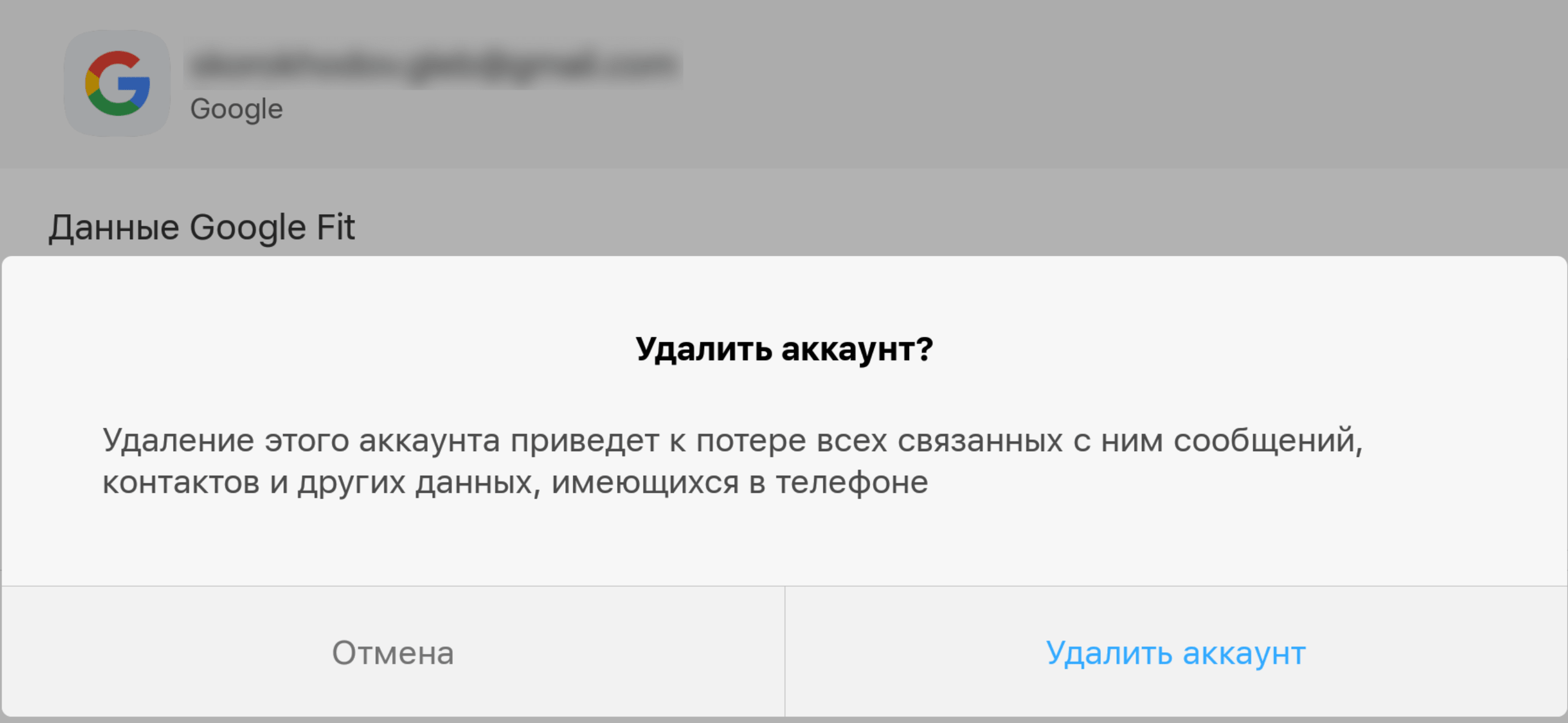
Смена настроек памяти и SD-карты
Большинство устройств на базе Android позволяют выбирать, куда будут сохраняться загружаемые приложения: в память устройства или на SD-карту. Если выставлена одна из этих настроек, и на выбранном носителе закончилось свободное место, то при попытке скачивания чего-либо из Play Market будет возникать ошибка.
Исправить ситуацию очень просто: нужно выбрать в настройках третий вариант «По усмотрению системы». Это позволит Android автоматически определять, где еще осталось свободное пространство (на SD карте или в памяти устройства), и именно туда загружать файлы.
Для автоматического определения места для загрузки программ нужно:
- Открыть меню Настройки на телефоне или планшете.
- Перейти в раздел Память.
- Выбрать пункт Предпочтительное место установки.
- После нажатия появится всплывающее окно с тремя вариантами сохранения приложений: внутренняя память устройства, SD-карта и по усмотрению системы. Нужно выбрать По усмотрению системы.
Обычно изменения вступают в силу моментально — можно сразу зайти в Плей Маркет и попробовать загрузить проблемное приложение. Если ошибка сохранилась, следует перезагрузить устройство и повторить попытку.
Переустановка обновлений Google Play Маркет
Подробно про очистку приложений Play Market, удаление данных и переустановку обновлений уже было написано в рамках решения другой ошибки с магазином от Google. Если кратко, эти действия восстановят настройки магазина приложений по-умолчанию, очистят весь кэш и обновления.
Придется повторно загрузить все обновления Плей Маркета. Помимо этого, может потребоваться повторный ввод логина и пароля от аккаунта Google. Сброс всех данных позволяет не только избавиться от многих распространенных ошибок, но и в какой-то степени оберегает от них на ближайшее время — пока система заново не забьется кэшем и системными файлами.
Быстро стереть все данные магазина можно следующим образом:
- Открыть Настройки.
- Перейти в меню Приложения.
- Перейти во вкладку Все.
- В открывшемся списке приложений найти Play Маркет и нажать на него.
- В открывшемся окне «О приложении» нажать Остановить (также исчезнет значок с рабочего стола).
- Нажать Удалить обновления, затем Отключить для удаления всех обновлений и полного выключения приложения. Дополнительно можно Стереть данные для удаления всей информации.
После выполнения этих действий нужно перезагрузить устройство. После этого потребуется заново зайти в настройки, открыть список всех приложений, найти Play Маркет и включить его. После включения нужно будет заново установить обновления, а затем ввести логин и пароль и попробовать повторить загрузку — ошибка не должна появляться.
Если не помогло вообще ничего, можно попробовать найти .APK (установочные файлы для Android) нужной программы. При помощи таких файлов можно устанавливать программы на Андроид без участия Плей Маркета. При этом, следует проявлять осторожность при выборе источников для скачивания приложений, чтобы обезопаситься от вирусов.
Источник
Ошибка 506 на
Существует несколько вариантов решения проблемы, о которых мы и расскажем в нашей статье.
Проверка подключения к сети
Первоочередным действием будет проверка подключения к интернету, так как могло произойти отключение от сети. Если с ним все в порядке, то смартфон рекомендуется перезагрузить и попробовать снова начать загрузку.
При сохранении проблемы на следующем этапе осуществляется проверка корректности установленных на мобильном аппарате времени и даты. При обнаружении несоответствий требуется внести нужные исправления и снова совершить перезагрузку девайса.
Чистка кэша
Загружая и удаляя утилиты, вы обязательно столкнетесь с вопросом кэша – побочных файлов. Кэш нуждается в периодической очистке, что позволяет убрать ненужный «мусор» из оперативной памяти и оптимизировать работу гаджета.
Для этого требуется зайти в «Настройки», выбрать пункт «Приложения» и найти в открывшемся списке «Сервисы Google Play».

Затем нажимаем на «Память», после чего появится меню, где система спросит, что именно нуждается в очистке. Нас интересует только один подпункт – «Очистить кэш».

Если исправить ошибку 506 не удалось, то выберите полную очистку приложения.
Аккаунт Google
Обязательным условием для работы с утилитой является наличие зарегистрированного аккаунта Гугл, ведь в противном случае не удастся скачать приложение. Если была установлена новая версия программы или создана новая электронная почта, то загрузить программы не удастся ввиду отсутствия связи софта с личным аккаунтом.

О том, как быстро и безопасно произвести удаление аккаунта Гугл, вы узнаете из нашей тематической статьи.
SD-карта
Если файл начал скачиваться, но возникли сложности с его перемещением в заданную пользователем папку, то однозначно появится ошибка 506 в Google Play. Такая ситуация возникает, если смартфоном Xiaomi не осуществляется распознавание карты памяти. Для решения проблемы потребуется отключить телефон, извлечь microSD и снова вставить ее в соответствующий слот.
При сохранении существующей проблемы рекомендуется изменить папку для сохранения файлов.
Альтернативные способы загрузки
Если ни один из вышеперечисленных способов не помог, то можно попробовать воспользоваться другими онлайн-магазинами, среди которых GetJar, Amazon App Store, Opera Mobile Store, ApkMirror и пр. Они функционируют аналогично, в них содержится множество платных и бесплатных программ. Главное, разрешить гаджету скачивать приложения из неизвестных источников. Соответствующее сообщение вы увидите на экране телефона при скачивании утилиты, поэтому вам остается только дать свое согласие и установить желаемый файл.

Сегодня разберем ошибку 506 которая появляется при загрузке приложений в Google play market. В статье рзаберем причины приводящие к ошибке 506 и способы их решения.
Ошибка 506 в Google Play Market проявляется следующим оброзом, загрузка благополучно начинается и продолжается до самого конца, а в финале на экране возникает сообщение: «Приложение не может быть загружено из-за ошибки 506».
Причины приводящие к ошибке 506
- Устаревший кэш, данные или проблемное обновление Google play market.
- Некорректная установка или удаление предыдущей версии приложения. Процесс был прерван внезапной системной либо аппаратной ошибкой, из-за чего телефон намертво завис, экстренно выключился или перезагрузился. В этом случае остаются файлы, мешающие корректной установке приложения.
- Несовместимость приложения с аппаратной или программной частью вашего устройства.
- Несовместимость с установленной внешней картой памяти.
- Проблемы с синхронизацией или авторизацией аккаунта Google.
- Нестабильная прошивка операционной системы, вызывающая различные дисфункции в системе, в том числе и рассматриваемую ошибку 506;
- Случайный сбой в работе ОС Android.
Ошибка 506 очищаем кеша и данные
- Войдите в приложение «Настройки» на Андроид устройстве.
- Перейдите в раздел «Приложения»; и перейдите во вкладку «Все» приложения.
- Войдите в настройки приложения «Google Play»
- Сделайте очистку кеша и данных нажав на соответствующие кнопки: «Очистить кеш» и «Очистить данные».
Выполнив все шаги указанные выше, вам необходимо сделать так называемую принудительную остановку приложения Google Play Market.
Чтобы остановить работу приложения нужно:
- Откройте приложение «Сервисы Google Play» (искать данное приложение как уже рассказано выше).
- Также нужно очистить кеш и данные приложения «Сервисы Google Play».
- Затем найдите вкладку Google Services Framework (там же в разделе «Все» приложения).
- Затем еще найти Google Open Services Framework и также очистить кеш и данные.
Перезагрузите Андроид устройство и загрузить приложение которое выдавало ошибку 506.
Ошибка 506 исправляем извлечением SD-карты
- Войдите в приложение «Настройки» на Андроид устройстве.
- Откройте раздел «Память» и в этом разделе выберете действие «Извлечь SD-карту».
- Зайдите в магазин приложений — Google Play, скачайте снова то приложение которое выдавало ошибку.
- Успешно установив приложение, вернитесь в «Настройки» далее «Память» и снова сделайте подключение карты памяти нажав на кнопку «Подключить SD-карту».
Также можно извлечь карту памяти механическим путем (из слота в смартфоне или планшете).
Ошибка 506 удаляем и добавляем аккаунт в Google Play
Метод удаления и затем снова добавления своей учетной записи помогло решить множество ошибок которые возникали при работе c Play Маркете включая и ошибку 506.
- Войдите в приложение «Настройки» на Андроид устройстве.
- Найдите и войдите в раздел «Учетные записи» или «Аккаунты и синхронизация»
- Тапниет по вкладке «Google» и удалите учетную запись.
- Затем зайдите в Google Play и “залогинтесь” (войдите), в свой аккаунт Google
- Скачайте и установите “проблемное ” приложение.
Если и эта рекомендация не помогла предлагаем перейти к четвертому способу.
Десинхронизируйте свой аккаунт Гугл.
Зайдите в настройки вашего аппарата, найдите там ваш аккаунт Гугл (учётные записи), зайдите в него, и уберите все галочки синхронизации. Выполните перезагрузку устройства, вновь зайдите по данному пути и верните галочки обратно, не взирая на какие-либо сообщения об ошибках. Затем вновь перезагрузите устройство и попробуйте скачать требуемое приложение;
-
Ошибка 506 изменения настройки места для скачивания
Данный способ также имеет право быть, так как помог в большинстве случаев. Изменив настройки связанные с местом для скачивания (оперативная память или карта памяти), ошибка 506 будет исправлена.
- Войдите в приложение «Настройки» на Андроид устройстве.
- Откройте раздел «Память» и в этом разделе выберете «Предпочтительное место установки» приложеня. Будет предложено 3 варианта: 1) внутренняя память; 2) карта памяти; 3) установка на усмотрение системы. Вам нужно выбрать установку «на усмотрение системы».
- Зайдите в магазин приложений — Google Play, скачайте снова то приложение которое выдавало ошибку.
Ошибка 506 скачиваем старую версию приложения
Если все методы по устранению ошибки 506 не помогли то переходим к более радикальному варианту исправления.
- Скачайте более раннюю версию APK-файла нужного вам приложения.
- Откройте Google Play и попробуйте обновить приложение или если вас эта версия устраивает то этот шаг можно не делать.
Ошибки 506 удаленяем обновления Google Play Маркете
Очень часто ошибка возникает из-за нового обновления Плей Маркета, которое может конфликтовать с системой самого смартфона так что можно попробовать его удалить.
- Заходим в «Настройки»
- Выбирать пункт «Приложения»
- Найти «Play Маркет»
- Тапаем по троеточию в правом верхнем углу
- Удаляем обновления
Другие советы по ошибке 506
- Причиной также может стать неудачное обновление самой операционной системы. Если ваша прошивка позволяет откатиться на предыдущую версию – сделайте это как можно скорее и не обновляйтесь. Восстановите резервную копию работоспособной системы, ранее сделанную в TWRP в пункте «Restore». Перед этим «вайпните» все разделы, кроме карты памяти, пункт «Wipe».
- Можно попробовать обновить прошивку, иногда это помогает.
- Приложение может не поддерживаться вашей операционной системой или аппаратной частью, данная особенность должна быть отображена в требованиях к смартфону, или об этом отдельно сообщил сам разработчик. Обратите внимание и на комментарии под приложением на разных ресурсах. Если связаться с разработчиком и сообщить о проблеме, то можно ждать исправления в большинстве случаев.
- Как крайний случай, до которого практически никогда не доходит пользователь – это полная перепрошивка телефона. Используйте более старую версию собственной прошивки, взятой с сайта разработчика или локализатора, или обратите внимания на кастомные прошивки, предварительно изучив отзывы пользователей.
Полный сброс телефона на заводские настройки
Сбросьте телефон до заводских настроек, это поможет эффективно избавиться от ошибки 506 в Play Market. Если вышеперечисленные советы не помогают, и решение кода ошибки 506 весьма критично, можете выполнить сброс вашего устройства до заводских настроек (перейдите в «Настройки», затем в «Резервное копирование», а потом в «Сброс данных»). При этом помните, что вся ваша информация на телефоне будет потеряна, потому прибегать к этому нужно лишь в самых крайних случаях.
{youtube}O5GzheBEGUY{/youtube}
- Добавить свои
Оставьте свой комментарий
Все мобильные операторы предоставляют своим абонентам личный кабинет на официальном интернет-портале. Это очень удобно для клиента — после входа в ЛК можно управлять своим тарифом, устанавливать мелодии на звонок, просматривать новости, новые выгодные предложения и многое другое. Оператору тоже это выгодно, ведь не нужно расширять штат сотрудников из-за возрастания количества абонентов. Но иногда пользователи сталкиваются с внутренней ошибкой системы под номером #2 у оператора Мегафон в Личном кабинете абонента. Что это может значить и как устранить ошибку — читайте далее в этой статье.
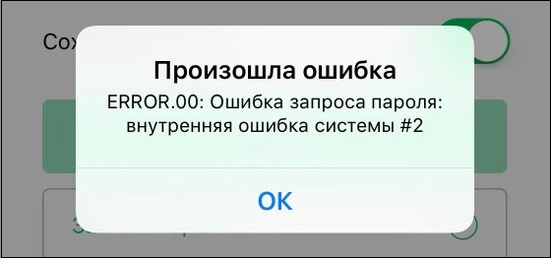
Содержание
- Причины ошибки #2 в личном кабинете Мегафона
- Устранение ошибки системы у мобильного оператора
- Запрос нового пароля для ЛК и мобильное приложение Мегафон
- Как связаться с оператором Megafon, чтобы устранить внутреннюю ошибку #2
- Заключение
Если у вас в телефоне вставлена SIM-карта Megafon, значит автоматически у вас есть свой ЛК, в котором нужно только авторизоваться. По данным компании им пользуется менее половины подключенных пользователей. Это преимущественно молодое поколение, у которых есть компьютер или ноутбук.
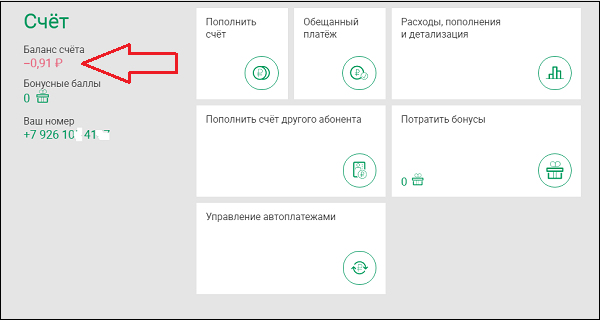
Ошибка с кодом 2 может возникать по разным причинам. Она может появляться в случае, если вы заполнили одно из полей неправильно и пытаетесь авторизоваться. Временные технические работы могут также вызывать ошибку. В этом случае нам ничего другого не остается, как подождать, пока они будут завершены. При нулевом или отрицательном балансе могут также быть проблемы с входом в ЛК. Возможно, абонент Мегафона давно не пользовался услугами компании (обычно более 6 месяцев). Если один и тот же запрос был отправлен несколько раз, вы тоже увидите на своем экране ошибку #2.
Читайте также: Как узнать на кого оформлена сим карта Билайн, Мегафон, Теле2, МТС.
Устранение ошибки системы у мобильного оператора
Перед тем как обращаться в службу поддержки или использовать другие методы устранения ошибки с кодом #2, попробуйте почистить свой браузер, из которого вы пытались войти в свой кабинет на сайте Megafon. Для этого необходимо войти в меню браузера, выбрать «Настройки» и перейти к управлению данными сайта. Путь к истории, кэшу и cookie сайтов в разных программах будет отличаться. Более подробную информацию вы сможете найти в поисковике.
Зайдите также в расширения браузера и удалите все неизвестные и ненужные. Найти их можно в меню веб-навигатора. После этого нужно перезагрузить свой компьютер. И попытайтесь снова ввести свои данные для входа в личный кабинет на сайте Мегафон.
Рекомендуем к прочтению: 3313 в Мегафон — что за номер?
Запрос нового пароля для ЛК и мобильное приложение Мегафон
Если внутренний сбой системы с кодом #2 в Мегафон снова появляется, попробуйте загрузить на свой мобильный бесплатное приложение из магазина. Для устройств на базе Android — это Google Play, для iPhone — App Store.
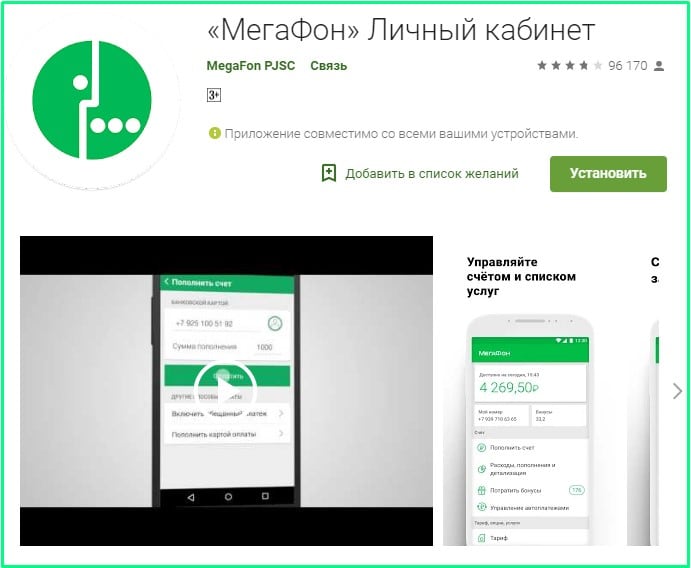
Функциональность мобильного приложения ничем не уступает функциональности личного кабинета в веб-версии. Вы сможете управлять своими услугами так же, как и на сайте.
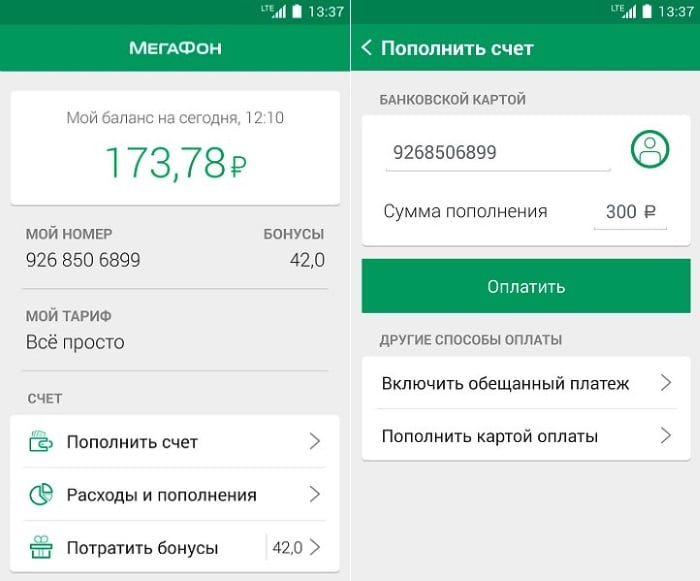
Если у вас устаревшее устройство, вы можете попытаться заказать новый пароль. Возможно, вы неправильно указали его в графе при входе. Или ввели данные для входа в корпоративный личный кабинет. Для этого введите USSD-команду: *105*00# и нажмите кнопку вызова. В SMS вам придет сообщение, в котором будет пароль.
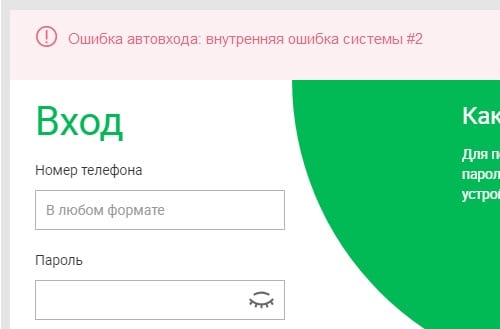
Подобную заявку можно создать по бесплатному короткому номеру 0505. После соединения действуйте, согласно подсказкам. Нужно будет перейти в тарифный раздел, придумать самому себе новый шифр для входа. Есть еще один способ: отправьте сообщение 00 на телефон 000110. В ответном SMS-сообщении придет ваш пароль.
Это может быть полезным: Как отключить 5038 канал развлекательный в Мегафоне.
Как связаться с оператором Megafon, чтобы устранить внутреннюю ошибку #2
Для решения проблем с входом в личный кабинет можно обратиться в службу поддержки. Для этого нужно набрать на клавиатуре своего мобильного телефона следующий номер: 8-800-550-05-00. При соединении с оператором необходимо описать свою проблему и оповестить о действиях, которые вы уже предпринимали.
Чтобы связаться с поддержкой на сайте:
- Перейдите на главную страницу Мегафон вашего региона.
- Там выберите раздел в верхнем блоке «Поддержка».
- В выпадающем меню выберите пункт «О Личном кабинете».
- В этом разделе ниже описаны все моменты входа в ЛК Мегафон. Вы можете воспользоваться этими подсказками.
- Выберите снова «Поддержка» и в списке нажмите «Часто задаваемые вопросы». В этом блоке вы сможете найти все контакты службы поддержки, в том числе и в роуминге.
Здесь же вы сможете открыть раздел «Напишите нам», в котором вам предстоит заполнить форму. Выберите интересующую вас тему, напишите свой номер телефона, введите ФИО и в поле «Ваш вопрос» опишите свою сложившуюся ситуацию с ошибкой #2. После этого введите свой действующий e-mail, введите капчу и отправьте свое обращение. В течение суток вам будет дан ответ на вашу электронную почту.
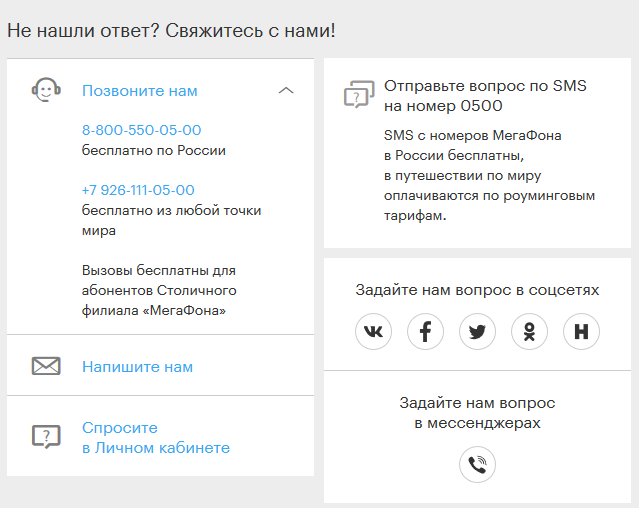
Обратиться за помощью вы можете также на официальных страницах социальных сетей компании.
Вот основные контакты:
| Соц. сеть: | Адрес: | |
|---|---|---|
| 1 | Канал на видеохостинге YouTube | youtube.com/user/MegaFonTV |
| 2 | Официальная страница ВКонтакте | vk.com/megafon |
| 3 | Страница оператора в Одноклассниках | odnoklassniki.ru/megafon |
| 4 | facebook.com/MegaFon.ru |
Если внутренняя ошибка системы с кодом #2 у оператора Мегафон в пользовательском личном кабинете снова появляется, вы можете обратиться за помощью на одну из этих страниц.
Заключение
Появление внутренней ошибки системы 2 ERROR.00 в Личном кабинете абонента на сайте Мегафон обычно связано с дисфункцией в работе серверов компании Мегафон. В этом случае рекомендуется подождать какое-то время, пока работа серверов не нормализуется. Если же ошибка возникает при вводе пароля для ЛК (и вы не уверены в его корректности), тогда рекомендуем сбросить ваш пароль, и создать новый стабильный аналог для входа на сайт оператора Мегафон.
Содержание
- Error 00 Мегафон — внутренняя ошибка оператора: причины
- Причины ошибки 00
- Как разобраться с проблемой?
- Внутренняя ошибка системы 2 ERROR.00 в Мегафон Личный кабинет — что это значит?
- Причины ошибки #2 в личном кабинете Мегафона
- Устранение ошибки системы у мобильного оператора
- Запрос нового пароля для ЛК и мобильное приложение Мегафон
- Как связаться с оператором Megafon, чтобы устранить внутреннюю ошибку #2
- Заключение
- Проблема подключения или неверный код MMI. Способы решения
- Почему не получается отправить USSD-запрос
- Повторная отправка USSD-запроса
- Измените формат отправки USSD-запроса
- Переподключение телефона
- Перезагрузка смартфона
- Перезагрузка телефона в безопасном режиме
- Замена SIM-карты
- Код ошибки 507, 500, а216, 0, 1149 в мегафоне — что это такое?
- Код ошибки 507 — что это такое?
- Способы решения проблемы
- Причины
- Код ошибки 500 — что это такое?
- Описание услуги
- Ошибки входа в личный кабинет
- Способы решения проблемы
- Внутренние ошибки
- Подключение
- Отличия полной и легкой версии Мегафон почты. Как получить ящик с вашим номером бесплатно.
- Содержание:
- Ручной способ
Error 00 Мегафон — внутренняя ошибка оператора: причины
Пользователи Мегафона стали часто обращаться в техническую поддержку по поводу внутренней ошибки системы, обозначаемой кодом Error 00 при авторизации и посещении своего личного кабинета. Прежде, чем позвонить оператору справочной службы компании, советуем прочитать о возможных причинах этой проблемы и способах ее устранения.

Причины ошибки 00
Первое, что необходимо проверить – наличие устойчивого интернет-соединения. Если оно разрывается, может высветиться эта ошибка. Причина – неполадки в работе компьютера или смартфона, модема, роутера либо неуплата услуг доступа к глобальной сети.
Если с устройствами всё в порядке и интернет оплачен, то возможные причины ошибки 00 это:
- Перегрузка сервера при слишком большом числе посетителей своего личного кабинета.
- Сбой на сайте или сервере, ведение профилактических работ на нем.
- Введение пользователем неверных данных – логина, пароля, кода. Повторные неудачные попытки авторизации могут привести к блокировке входа и индикации ошибки 00.
- Несвоевременное обновление пользователем мобильного приложения Мегафон. Старые версии обычно не поддерживаются системой во избежание возникновения ошибок.
Пользователи приложения «Мегафон» связывают ошибку также со сменой тарифа, отключением старых или подключением новых опций.
Как разобраться с проблемой?
Если проблема возникает по причине неоплаты услуг, нужно немедленно внести деньги на личный счет. Когда сбой вызван неисправностью роутера, необходимо обратиться в компанию, которая сдала Вам его в аренду.
Устранение других причин проблемы:
- Исправление даты и времени, которые неправильно указаны в гаджете.
- Очищение кэша браузера в настройках. При этом все пароли сбрасываются и вводятся пользователем заново.
В случае, если на сайте или сервере ведутся технические работы, оператор при звонке в службу поддержки Вам об этом сообщит. Необходимо будет подождать некоторое время.
Источник
Внутренняя ошибка системы 2 ERROR.00 в Мегафон Личный кабинет — что это значит?
Все мобильные операторы предоставляют своим абонентам личный кабинет на официальном интернет-портале. Это очень удобно для клиента — после входа в ЛК можно управлять своим тарифом, устанавливать мелодии на звонок, просматривать новости, новые выгодные предложения и многое другое. Оператору тоже это выгодно, ведь не нужно расширять штат сотрудников из-за возрастания количества абонентов. Но иногда пользователи сталкиваются с внутренней ошибкой системы под номером #2 у оператора Мегафон в Личном кабинете абонента. Что это может значить и как устранить ошибку — читайте далее в этой статье.
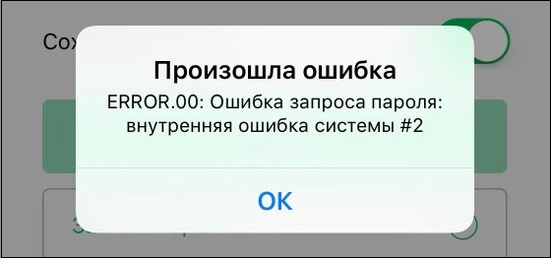
Причины ошибки #2 в личном кабинете Мегафона
Если у вас в телефоне вставлена SIM-карта Megafon, значит автоматически у вас есть свой ЛК, в котором нужно только авторизоваться. По данным компании им пользуется менее половины подключенных пользователей. Это преимущественно молодое поколение, у которых есть компьютер или ноутбук.
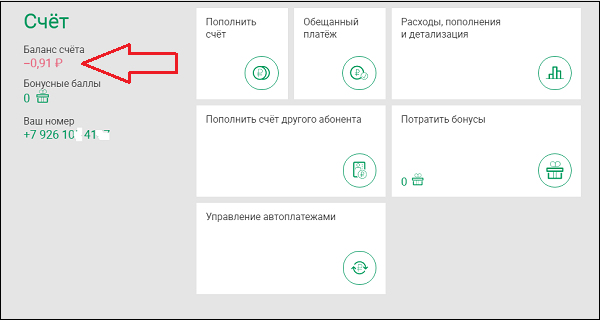
Нулевой или отрицательный баланс могут вызывать рассматриваемую ошибку
Ошибка с кодом 2 может возникать по разным причинам. Она может появляться в случае, если вы заполнили одно из полей неправильно и пытаетесь авторизоваться. Временные технические работы могут также вызывать ошибку. В этом случае нам ничего другого не остается, как подождать, пока они будут завершены. При нулевом или отрицательном балансе могут также быть проблемы с входом в ЛК. Возможно, абонент Мегафона давно не пользовался услугами компании (обычно более 6 месяцев). Если один и тот же запрос был отправлен несколько раз, вы тоже увидите на своем экране ошибку #2.
Устранение ошибки системы у мобильного оператора
Перед тем как обращаться в службу поддержки или использовать другие методы устранения ошибки с кодом #2, попробуйте почистить свой браузер , из которого вы пытались войти в свой кабинет на сайте Megafon. Для этого необходимо войти в меню браузера, выбрать «Настройки» и перейти к управлению данными сайта. Путь к истории, кэшу и cookie сайтов в разных программах будет отличаться. Более подробную информацию вы сможете найти в поисковике.
Зайдите также в расширения браузера и удалите все неизвестные и ненужные. Найти их можно в меню веб-навигатора. После этого нужно перезагрузить свой компьютер. И попытайтесь снова ввести свои данные для входа в личный кабинет на сайте Мегафон.
Запрос нового пароля для ЛК и мобильное приложение Мегафон
Если внутренний сбой системы с кодом #2 в Мегафон снова появляется, попробуйте загрузить на свой мобильный бесплатное приложение из магазина. Для устройств на базе Android — это Google Play, для iPhone — App Store.
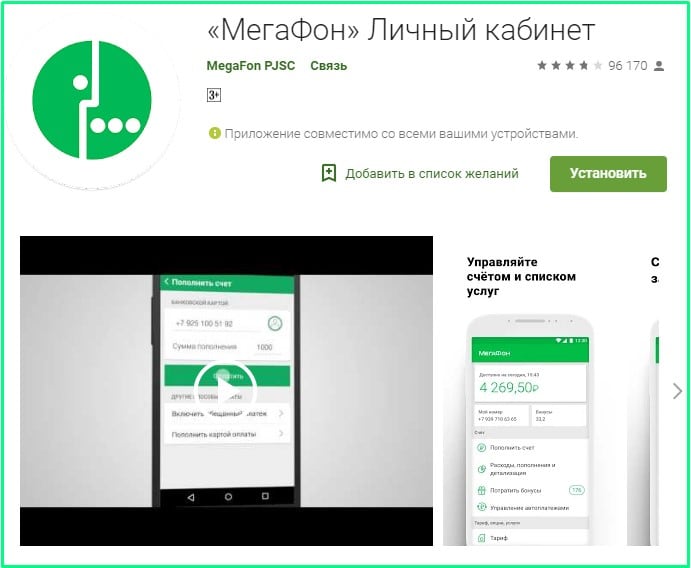
Функциональность мобильного приложения ничем не уступает функциональности личного кабинета в веб-версии. Вы сможете управлять своими услугами так же, как и на сайте.
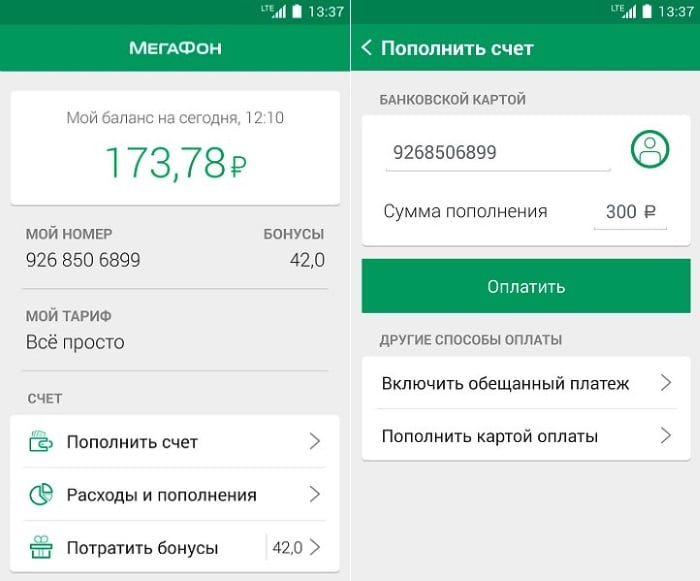
Если у вас устаревшее устройство, вы можете попытаться заказать новый пароль . Возможно, вы неправильно указали его в графе при входе. Или ввели данные для входа в корпоративный личный кабинет. Для этого введите USSD-команду: *105*00# и нажмите кнопку вызова . В SMS вам придет сообщение, в котором будет пароль.
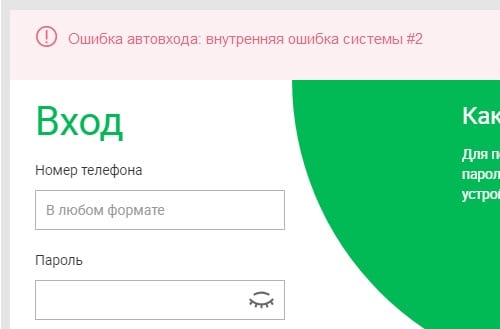
Подобную заявку можно создать по бесплатному короткому номеру 0505 . После соединения действуйте, согласно подсказкам. Нужно будет перейти в тарифный раздел, придумать самому себе новый шифр для входа. Есть еще один способ: отправьте сообщение 00 на телефон 000110 . В ответном SMS-сообщении придет ваш пароль.
Как связаться с оператором Megafon, чтобы устранить внутреннюю ошибку #2
Для решения проблем с входом в личный кабинет можно обратиться в службу поддержки. Для этого нужно набрать на клавиатуре своего мобильного телефона следующий номер: 8-800-550-05-00 . При соединении с оператором необходимо описать свою проблему и оповестить о действиях, которые вы уже предпринимали.
Чтобы связаться с поддержкой на сайте:
- Перейдите на главную страницу Мегафон вашего региона.
- Там выберите раздел в верхнем блоке «Поддержка».
- В выпадающем меню выберите пункт «О Личном кабинете».
- В этом разделе ниже описаны все моменты входа в ЛК Мегафон. Вы можете воспользоваться этими подсказками.
- Выберите снова «Поддержка» и в списке нажмите «Часто задаваемые вопросы». В этом блоке вы сможете найти все контакты службы поддержки, в том числе и в роуминге.
Здесь же вы сможете открыть раздел «Напишите нам», в котором вам предстоит заполнить форму. Выберите интересующую вас тему, напишите свой номер телефона, введите ФИО и в поле «Ваш вопрос» опишите свою сложившуюся ситуацию с ошибкой #2. После этого введите свой действующий e-mail, введите капчу и отправьте свое обращение. В течение суток вам будет дан ответ на вашу электронную почту.
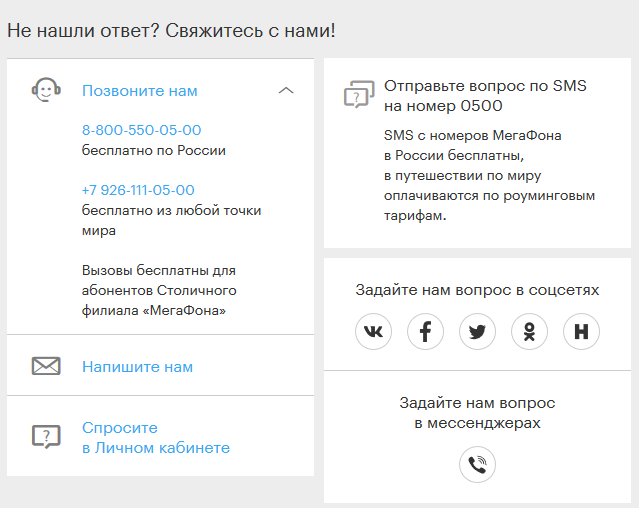
Обратиться за помощью вы можете также на официальных страницах социальных сетей компании.
Вот основные контакты:
| Соц. сеть: | Адрес: | |
|---|---|---|
| 1 | Канал на видеохостинге YouTube | youtube.com/user/MegaFonTV |
| 2 | Официальная страница ВКонтакте | vk.com/megafon |
| 3 | Страница оператора в Одноклассниках | odnoklassniki.ru/megafon |
| 4 | facebook.com/MegaFon.ru |
Если внутренняя ошибка системы с кодом #2 у оператора Мегафон в пользовательском личном кабинете снова появляется, вы можете обратиться за помощью на одну из этих страниц.
Заключение
Появление внутренней ошибки системы 2 ERROR.00 в Личном кабинете абонента на сайте Мегафон обычно связано с дисфункцией в работе серверов компании Мегафон. В этом случае рекомендуется подождать какое-то время, пока работа серверов не нормализуется. Если же ошибка возникает при вводе пароля для ЛК (и вы не уверены в его корректности), тогда рекомендуем сбросить ваш пароль, и создать новый стабильный аналог для входа на сайт оператора Мегафон.
Источник
Проблема подключения или неверный код MMI. Способы решения
Многие пользователи, которые хотя бы время от времени обращаются к USSD-запросам, сталкивались с распространенной проблемой, следствием которой является невозможность выполнить нужную команду. Такие запросы обычно используются для проверки баланса, подключения/отключения услуг или общения с оператором из-за границы. Бывают и другие сценарии использования, но перечислять их нет смысла. Тем более, что вне зависимости от задачи ошибка у всех пользователей чаще всего бывает одна и та же. Она сопровождается уведомлением ”Проблема подключения или неверный код MMI”. Ситуация распространенная, а решений для нее довольно много, но все они очень простые. Давайте рассмотрим каждое.

USSD-запросы до сих пор пользуются спросом.
Почему не получается отправить USSD-запрос
Причин может быть несколько и для каждой из них есть свое решение. Ниже приведены те, которые помогут почти наверняка. Некоторые советы как обычно могут показаться слишком очевидными, но именно такие как правило и срабатывают в первую очередь. А если это помогает, зачем усложнять. Вот решения проблемы.
Повторная отправка USSD-запроса
Если вы решили отправить USSD-запрос и у вас вышла ошибка MMI, просто попробуйте повторить свой запрос через несколько секунд. Если опять не помогло, то подождите еще несколько минут. Вполне возможно, что проблемы на стороне оператора, и это не вы не можете его отправить, а он не может принять ваш запрос.

Классический запрос, который знают все.
Чаще всего это помогает и проблема решается сама собой, но если это не помогло, давайте попробуем еще что-нибудь.
Измените формат отправки USSD-запроса
Скорее всего, если USSD-запросы не работают, то проблема может быть не только в операторе или сети, но и в том, что не работает именно этот запрос. Я даже не говорю о том, что его надо перепроверить, но попробовать отправить другой запрос точно стоит.
Главное, чтобы запрос, который вы отправляете, не вел на какую-то дорогую платную услугу. Как-то раз я ошибся всего в одной цифре, и вместо пакета трафика в путешествии подключил какую-то платную услугу за 100 (или больше) рублей в сутки. Чтобы избежать такого, зайдите на сайт оператора и ознакомьтесь с предложенным списком USSD-запросов.
Как часто нужно перезагружать телефон на Android.
Переподключение телефона
Так же может помочь переподключение к сети. Для этого можно перезагрузить телефон или просто включить на короткое время авиарежим.
Включая его, мы отключаемся от сети, и если деактивировать этот режим не сразу, а через 10-15 секунд, то телефон заново подключится к ”вышке”. Такая перезагрузка сети не только решает проблемы с USSD-запросами, но и с работой других функций связи. Например, когда по непонятной причине не работает LTE и телефон переходит на EDGE, переведите аппарат в авиарежим, а потом обратно, и проблема должна решиться сама собой, если в этом месте есть покрытие LTE.

Переключение авиарежима решает многое проблемы с сетью.
Еще одним способом перезагрузки сети является переключение на своего оператора. Для этого надо открыть настройки и выбрать пункт ”Мобильная сеть”. Дальше надо будет отключить автоматическое определение оператора и дождаться, пока загрузиться список, и выбрать своего.
Многие пользователи говорят, что по какой-то неведомой причине помогает переключение режима сети на 3G или отключение VoLTE. Подтвердить это довольно сложно, но если такое мнение бытует, то попробовать этот способ стоит.
Перезагрузка смартфона
Обычно это решение бывает первым, но в нашем случае проще было попробовать другие методы. Тем не менее, если предыдущие советы не помогли, перезагружайте устройство. Так вы не только переподключитесь к сети, но и перезагрузите все основные системы смартфона. Иногда это бывает полезно даже безотносительно проблем с сетью. Кстати, вот, что думает по этому поводу наш Иван Кузнецов, который подготовил статью о перезагрузке.
Перезагрузка телефона в безопасном режиме
Если не помогает вообще ничего, то последней причиной может являться влияние на отправку запросов какого-то приложения. Возможно, речь даже идет о работе вредоносного софта. Для того, чтобы исключить его влияние на работу смартфона, перезагрузите устройство в безопасном режиме. Как это можно сделать, мы рассказывали в отдельной статье.

На Android бывает много ошибок. В этой статье разобрали еще одну.
Замена SIM-карты
Самый последний способ решения проблемы может заключаться в неправильной работе SIM-карты или ее настроек. Если ни одно решение из приведенных выше не помогло, отправляйтесь в салон связи и попросите поменять SIM-карту. Заодно расскажите о трудностях с отправкой USSD-запросов. Скорее всего, замена симки вам поможет.
Источник
Код ошибки 507, 500, а216, 0, 1149 в мегафоне — что это такое?



Каждый обнаруженный дефект, ошибка или что-то иное имеет свой порядковый номер, чтобы эту проблему можно было диагностировать и найти ее эффективное решение. Поэтому вполне актуален вопрос, код ошибки 507, 500, а216, 0, 1149 в мегафоне — что это такое? Рассмотрим все эти проблемы по порядку.
Код ошибки 507 — что это такое?
Эта ошибка является крайне редкой ситуацией, но все же иногда пользователи с ней сталкиваются и происходит это обычно при попытке перейти на другой тарифный план. Естественно, если вы это делаете в салоне мобильной связи у оператора, то никаких проблем обычно не возникает.
Она актуальна только для тех случаев, когда в качестве инструмента для смены тарифа используется мобильное приложение или это выполняется в личном кабинете. Тем не менее, подобный сбой не зависит от владельца мобильного телефона, потому что переход на другой тарифный план при наличии достаточной суммы средств на счету возможен.
Причинами возникновения кода ошибки 507 обычно являются:
- блокировка сим-карты;
- отсутствие сигналов работы сети;
- недоступность выбранного тарифного плана;
- сбой подключения к Интернету.

Личный кабинет Мегафон
Способы решения проблемы
Если вы увидели подобную ошибку, то устранить ее достаточно легко. Для этого вы можете связаться со специалистом контакт-центра. Также вы можете самостоятельно произвести смену тарифа только при помощи USSD запроса или методом отправки СМС. Заранее лучше проконсультироваться с сотрудником службы мобильной связи.
Рекомендуем: Пришла смс от slot.us – что это такое?






Причины
Возникновение ошибки при смене плана не является результатом системного сбоя. Сообщение означает, что сотовый оператор наложил ограничения на пользование ЛК для повышения безопасности обслуживания и клиентов компании. Ошибка 509 Мегафон при смене тарифа указывает потребителю на необходимость посещения офиса для завершения операции.

Подобный сбой может дублироваться и при использовании мобильного приложения из App Store или Google Play Маркет. Исправлять его в такой ситуации также не стоит, поскольку появление сообщения является результатом смены политики обслуживания Мегафон.
Код ошибки 500 — что это такое?
Время от времени у некоторых пользователей мобильной связи Мегафон возникает ошибка код 500. Она обычно появляется в том случае, если вы пытаетесь зайти в личный кабинет, но в этот момент сервер по каким-то причинам не доступен. Полный текст сообщения дефекта выглядит следующим образом:
Ошибка HTTP 500 (Internal Server Error): При попытке сервера выполнить запрос возникла неожиданная ситуация.
Причин волноваться нет, все же сервер должен быть как-то защищен от подобных ситуаций. В идеале, конечно, оно так и есть, но на деле никто и ничто не защищено от тех же вирусов и попыток взлома. Плюс ко всему банально на сервере мог произойти сбой с питанием, что вызвало временную недоступность ко всему.
В данной ситуации к личному кабинету. Единственным решением проблемы с ошибкой код 500 является то, что необходимо просто подождать и сервер вновь заработает. Вот, только сколько ждать? Тогда стоит дозвониться в контакт центр и услышать все лично.
Эта ошибка говорит о том, что сервер сейчас не доступен, то есть, где-то по пути к вам эта самая связь оборвалась. Иногда в такой ситуации можно воспользоваться удаленным подключением через другой сервер, потому как провайдер также пользуется услугами посреднических компаний.
Описание услуги
— что это? Об этом предложении знает ограниченное количество абонентов, многие с такой услугой попросту незнакомы. Между тем, она предлагает своим пользователям электронные почтовые ящики вида Адресация очень удобная, так как почти полностью повторяет написание абонентского номера. И данная услуга доступна абсолютно всем абонентам МегаФона, независимо от региона.
Давайте рассмотрим основные преимущества услуги:
- Легкозапоминаемые почтовые адреса;
- Неограниченное время хранения сообщений;
- SMS-уведомления о новой почте;
- Есть фильтрация от спама;
- Есть возможность просмотра писем с вложениями;
- Настраиваемое время рассылки уведомлений (также есть возможность отрегулировать интервал проверки);
- Удобный мобильный интерфейс для просмотра писем и их редактирования.
рассчитана как на частных пользователей, так и на бизнес-клиентов. Количество получаемых сообщений здесь не ограничено, но есть лимит на размер одного сообщения – не более 10 Мб . Суммарное количество SMS-уведомлений – не более 50 шт. в сутки.
Давайте теперь рассмотрим ключевые недостатки и ограничения услуги:
- Лимит на отправку эмейлов на адреса в иных доменах (например, на ящики сервиса Mail.ru) – 3 шт./сутки. Лимит на отправку внутри доменной зоны megafon.mobi отсутствует;
- Нет возможности собирать сообщения с других ящиков;
- Нет фильтрации сообщений;
- Отсутствие календаря с напоминаниями;
- Размер почтового ящика – максимум 100 Мб.
Но огорчаться данным ограничениям все-таки не стоит – если вас не устраивает «МегаФон Почта легкая версия», вы всегда можете выбрать полный вариант, в котором лимиты увеличены или отсутствуют вовсе. «МегаФон Почта легкая версия» предоставляется без какой-либо абонентской платы.
Почта работает даже в том случае, если на счете абонента совершенно нет средств (или баланс находится в минусовом диапазоне) . Плата за отправку/получение почтовых сообщений также отсутствует. Трафик, расходуемый на доступ к интерфейсу системы «МегаФон Почта легкая версия» тарифицируется согласно тарифному плану абонента.
Ошибки входа в личный кабинет
Чтобы воспользоваться услугами сервиса, каждый пользователь мобильной сети Мегафон имеет свой аккаунт. Из личного кабинета клиенты могут совершать различные операции, например, пополнить счет, перевести деньги другому пользователю, посмотреть статистику и многое другое.
Учитывая большие возможности, вход в ЛК имеет несколько уровней защиты. Как правило, используется стандартный комплект, состоящий из логина и пароля. Если пользователь при вожде этих данных допустит ошибку, то соответственно, ему высветится сообщение с кодом данной проблемы. Например, может появиться код ошибки а216, а210, а211 и а219.

В чем же причина такого поведения? Она может заключаться в следующих ситуациях:
- Версия приложения, через которое вы заходите в ЛК, устарела.
- Неверные настройки вашего устройства, с которого вы входите в ЛК, например, нарушено время и дата.
- Вы забыли логин или пароль, поэтому попытались угадать, но не повезло.
- Проведение технических работ со стороны сервера. Например, выполняется обновление ПО или корректируется код.
Для устранения ошибки необходимо вначале проверить, верны ли настройки в вашем телефоне. Также убедитесь, что версия приложения актуальна. Если вы забыли пароль, то его можно восстановить, отправив запрос «*105*00#Вызов». Если же это технические работы, то стоит подождать как минимум 1-1,5 часа.
Способы решения проблемы
В случае, если большинство интернет-страниц открывается без каких-либо проблем и существенных задержек, а при попытке зайти в личный кабинет Мегафон наблюдается сбой, скорей всего причина в высокой нагрузке на сервер. При массовом обращении большого количества пользователей сайт может не выдержать и «лечь», то есть его работа будет приостановлена до ликвидации неполадки. Необходимо повторить попытку спустя непродолжительный отрезок времени.
Если не получается войти в личный кабинет, прежде всего стоит проверить счет. Ошибка 500 Internal Server Error может быть спровоцирована отрицательным балансом. Поэтому нужно пополнить счет, после чего предпринять повторную попытку входа. В случае, когда на экране появляется сообщение о сбое с текстом «Опция недоступна» или ошибке 500, стоит предпринять следующие действия:
- Внутренняя ошибка системы 2 ERROR.00 в Мегафон Личный кабинет — что это значит?
- Выполнить очистку cash и cookie-файлов в браузере.
- Отключить все VPN приложения, сетевые экраны и антивирусное ПО, которое было скачано из сомнительных источников. IP-адреса, принадлежащие другим странам, могут быть автоматически заблокированы в связи с действующим законодательством.
- Проверить, корректно ли установлены дата и время на мобильном телефоне. Неверные значения зачастую провоцируют возникновение ошибки с кодом 500.
- Переустановить мобильное приложение «Мегафон», скачав его из Play.Market.
Следует установить на свой смартфон актуальную версию надежного антивируса и выполнить полное сканирование устройства. При отключении подписки, каких-либо услуг или появлении ошибки с кодом 500 стоит обратиться в службу поддержки абонентов Мегафон, позвонив на короткий номеру 500 (с мобильного телефона) или на номер горячей линии 8-800-333-05-00 (со стационарных телефонов). Менеджеры дадут развернутый ответ, почему недоступна та или иная услуга, и как можно решить проблему со входом в личный кабинет.
Внутренние ошибки
Крайне редко, но все же может возникать ошибка с кодом «0». Точнее она выглядит следующим образом:
«Error 00. Внутренняя ошибка системы #2».

О чем это говорит? Это опять-таки связано с входом в личный кабинет, причем они оказались неудачными. Ошибка может возникнуть если:
- был введен неверный пароль или логин;
- было произведено несколько неудачных попыток входа в ЛК;
- проведение тех. работ на сервере.
В общем, практически любая из существующих ошибок может иметь разный характер возникновения. В любом случае вы должны убедиться, что у вас с телефоном все в порядке. Затем дозвонитесь оператору сотовой связи и узнайте информацию у него.
Подключение
Для подключения есть несколько основных методов:
- Через сайт компании МегаФон. Для этого нужно перейти на страницу и нажать на кнопку подключения. Детально выполнять все пункты инструкции, которые помогут завершить процесс регистрации электронного ящика.
- Отправить текстовое сообщение по сервисному номеру 5656. В зависимости от вида услуги, будет разное содержание, но при отправке пустого СМС, активируется полная версия. Для включения облегченной серии надо написать букву «L» или «Л», для полного функционала отправить «P» или «П». Чтобы включить тестовый режим пакета необходимо отправить «S».
- Использовать сервисные комбинации цифр и символов. Чтобы сделать электронный адрес и подключить облегченный вариант опции ввести на телефоне запрос *656*2# и сделать звонок для его отправки. Активация полного пакета проводится через код *656# , включается тестовый период. Переход без тестового времени по запросу *656*5# .
Описанные методы относятся к основным, а при появлении сложностей надо обратиться к сотрудникам компании МегаФон в своем городе. Для этого достаточно взять паспорт и пройти в салон связи. Либо позвонить оператору службы поддержки, который подскажет методы подключения и работу сервиса.
Отличия полной и легкой версии Мегафон почты. Как получить ящик с вашим номером бесплатно.
Содержание:
Хотите упростить работу со своей электронной почтой? Воспользуйтесь
Номер вашего мобильного телефона в полном его формате – это логин по умолчанию. Его сменить невозможно.
Если вы собрались за границу, потрудитесь уточнить расценки услуг в роуминге на нашем сайте. Для вхождения в свой почтовый ящик, при передачи данных, оплата трафика считается по стоимости связи в роуминге. Какой бы из двух версий вы не пользовались, «Полной» или «Лёгкой».
Разрешения этой услуги:
- позволяет, задействуя почтовый ящик типа , в котором 792YXXXXXXX — это номер вашего телефона, получать и принимать любую почту.
- Собрать почту со всех, принадлежащих вам, электронных адресов.
В «МегаФон Почте» есть две версии: «Лёгкая» и «Полная».
В каждой из версий вы можете просматривать любые вложения. Оптимизация файлов идёт в сервере «МегаФона», чтобы отображать в браузере вашего телефона. При этом просмотр разрешён, если при оптимизации объём остался не более 1 МБ. Память вашего мобильного телефона тоже может ограничивать просмотр.
Сеть «МегаФон Почта» предоставляет для одного клиента один ящик для почты – если у вас«Лёгкая» версия.
Ручной способ

Для ручной установки, входа во всемирную паутину пользователям понадобится заполнить следующие параметры:
- Название (указывают пункт Megafon Internet).
- APN либо точка доступа (internet).
- Адрес домашней страницы (www.megafonpro.ru).
- Тип аутентификации (выбирают в зависимости от возможностей мобильного устройства).
- Логин (gdata).
- Пароль (gdata).
Для подключения к сети на мобильном устройстве Android выполняют вход в раздел «Настройки», далее в «Беспроводные сети», выбирают пункт «Мобильная сеть». В нем находят раздел «Точка доступа», где проводят заполнение соответствующих полей.
Источник
Довольно редкая, но необычная проблема, столкновение с ней обычно требует проделать со своим смартфоном немало манипуляций. Код ошибки 506 Play Market имеет очень хитрую и неприятную особенность – если подавляющее большинство ошибок появляются сразу же после нажатия на кнопку «Установить», эта же показывает себя, когда дистрибутив приложения уже загружен на телефон и началась сама установка, прерывая последнюю либо в начале, либо после продолжительного времени.
Как следствие – сразу же возникают мысли о неполадках в самой памяти смартфона, и тут пользователи отчасти правы. Существует несколько стандартных и специфических способов избавиться от данной ошибки, и они будут рассмотрены в статье далее.
Содержание
- Какие причины появления этой проблемы
- Как решить проблему
- Чистим кэш и данные маркета
- Устанавливаем apk приложения
- Если ошибка в аккаунте Google
- Остальные решения
- Итог
Какие причины появления этой проблемы
- Устаревший кэш, данные или проблемное обновление Магазина Гугл.
- Некорректная установка или удаление предыдущей версии приложения. Процесс был прерван внезапной системной либо аппаратной ошибкой, из-за чего телефон намертво завис, экстренно выключился или перезагрузился. В этом случае остаются файлы, мешающие корректной установке приложения.
- Несовместимость приложения с аппаратной или программной частью вашего устройства.
- Несовместимость с установленной внешней картой памяти.
- Проблемы с синхронизацией или авторизацией аккаунта Google.
Как решить проблему
Чистим кэш и данные маркета
Проблема кода ошибки 506 Play Market достаточно специфическая, поэтому обычной перезагрузкой телефона вроде «само пройдет» здесь пользователь не отделается. Переходим в «Настройки», находим там пункт «Приложения», листаем справа налево к вкладке «Все», находим запись, соответствующую нашему Магазину, и тапаем на ней один раз.

В открывшемся меню находим кнопку «Очистить кэш», нажимаем на нее, перезагружаем телефон. Если ошибка все равно появляется, возвращаемся по вышеописанному пути, только теперь нажимаем на кнопку «Очистить данные».
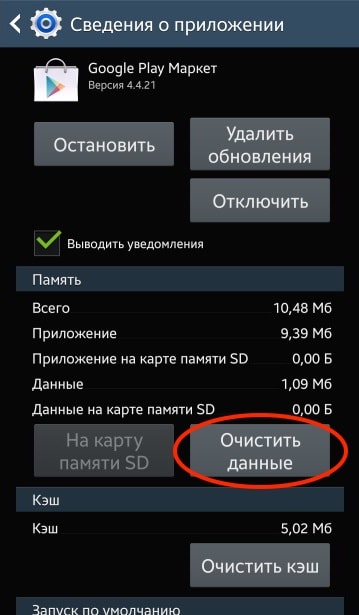
Перезагружаемся. Не помогло? «Удалить обновления», и снова перезагрузка. Эти же манипуляции проведите с приложением Сервисы Google Play.

Если есть более старая версия Маркета, сделанная в Titanium Backup, можно восстановить ее. При этом нежелательно обновляться до актуальной версии во избежание появления ошибки вновь.
Устанавливаем apk приложения
Для того чтобы устранить ошибку, не обязательно копаться в файловой системе Андроида для удаления остаточных файлов при неправильной установке. Можно для начала попробовать скачать из интернета APK этого приложения (очень хорошо, если пользователь помнит работающую версию, тогда качать нужно именно ее, если не помнит – начните с предпоследней от той, которая на данный момент в Маркете).
Установите пакет в систему, если он установится как нужно – обновите приложение через Магазин. Если приложение из файла не установится, значит нужно вручную вычищать следы.
Необходим рут-доступ, скачиваем приложение ES File Explorer File Manager, и вычищаем все папки с названием нашего проблемного приложения по путям data/data (если память по умолчанию установлена системная) и sdcard/Android/data/data (если приложения скачиваются на карту памяти).
Желательно перед удалением их резервировать. После этого перезагружаем телефон и смотрим, смогли ли мы исправить ошибку. Можно еще воспользоваться специальными приложениями для очистки мусора, например, SD Maid. Оно не так тщательно проведет очистку, как это можно сделать вручную, однако выполнит это автоматически и не только в вышеуказанных разделах.
Если ошибка в аккаунте Google
Возможно, ошибка 506 приложения Google Play возникает из-за проблем с самим аккаунтом, который подключен к аппарату. Необходимо пересинхронизировать все пункты, для этого снова перейдите к «Настройкам», пункт «Аккаунты», выберите текущий аккаунт, перейдите к синхронизации, снимите абсолютно все галочки, затем перезагрузите телефон.

После его включения перейдите по тому же пути, поставьте все галочки обратно, игнорируя возникающие ошибки, и снова перезагрузите телефон, ошибка должна исчезнуть.
Если это не помогло, удалите этот аккаунт из устройства полностью, затем подключите его заново, или подключите другой аккаунт. Учтите, что вместе с удаленным аккаунтом могут пропасть прогрессы прохождения и достижений в некоторых играх.
Остальные решения
- Попробуйте изменить память по умолчанию. Ошибка 506 в Плей Маркет может возникать, если приложения устанавливаются на внешнюю карту памяти. Перейдите в «Настройки», в пункт «Память», измените память по умолчанию на системную, перезагрузите телефон. Если ошибка все равно вновь проявляется, в том же пункте меню пролистайте вниз и нажмите кнопку «Отключить внешнюю карту памяти», повторите попытку установки. Как вариант выключить телефон, физически вытащить карту памяти и заново его включить.

- Причиной также может стать неудачное обновление самой операционной системы. Если ваша прошивка позволяет откатиться на предыдущую версию – сделайте это как можно скорее и не обновляйтесь. Восстановите резервную копию работоспособной системы, ранее сделанную в TWRP в пункте «Restore». Перед этим «вайпните» все разделы, кроме карты памяти, пункт «Wipe».

Восстановление из копии - Как исправить ошибку, ничего не удаляя? Можно попробовать обновить прошивку, иногда это помогает.
- Приложение может не поддерживаться вашей операционной системой или аппаратной частью, данная особенность должна быть отображена в требованиях к смартфону, или об этом отдельно сообщил сам разработчик. Обратите внимание и на комментарии под приложением на разных ресурсах. Если связаться с разработчиком и сообщить о проблеме, то можно ждать исправления в большинстве случаев.
- Как крайний случай, до которого практически никогда не доходит пользователь – это полная перепрошивка телефона. Используйте более старую версию собственной прошивки, взятой с сайта разработчика или локализатора, или обратите внимания на кастомные прошивки, предварительно изучив отзывы пользователей.
Итог
Хоть проблема очень необычная, но существует достаточно эффективная инструкция для ее устранения. Даже неопытный пользователь может с легкостью разобраться в причинах проявления этой ошибки без обращения в сервисные центры, проследовать всем необходимым шагам инструкции, начиная с самых безобидных манипуляций, заканчивая глобальными программными изменениями в смартфоне и обновлений прошивки.
